Page 1
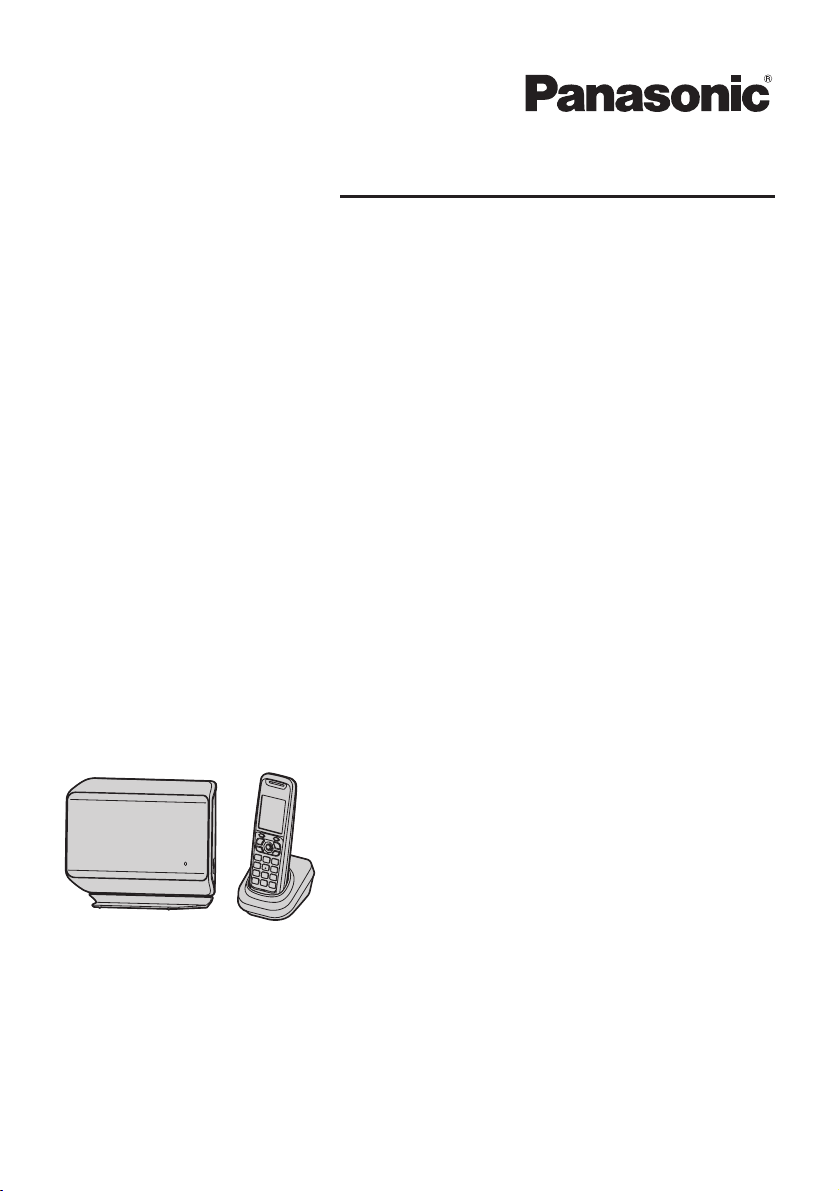
Руководство пользователя
Беспроводной SIP-телефон
Модель № KX-TGP500
B09
Благодарим вас за приобретение изделия производства компании Panasonic.
Некоторые функции данного аппарата можно настроить через веб-интерфейс пользователя. См.
раздел “Программирование через веб-интерфейс пользователя”, стр. 24.
Прежде чем использовать этот аппарат, прочтите данное руководство и сохраните его для
последующих справок.
Версия документа: 2011-07
Page 2
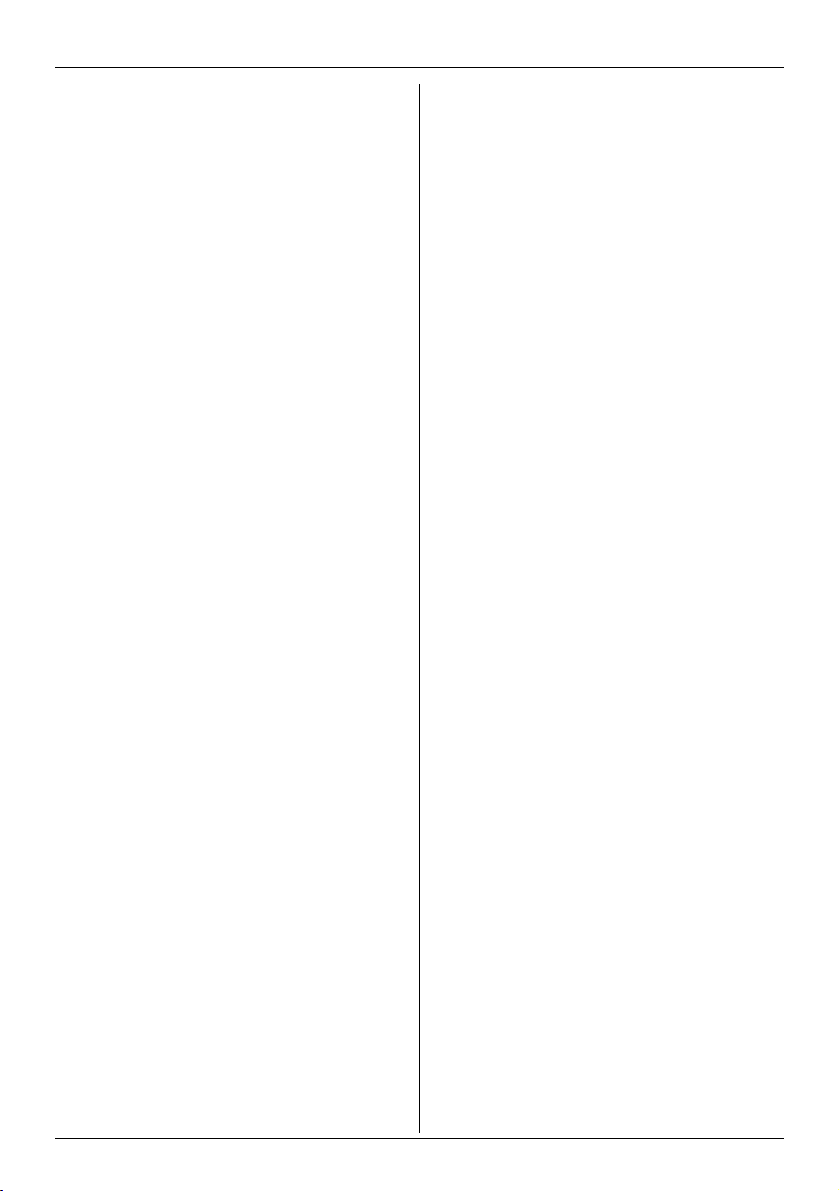
Содеpжание
Введение
Данное руководство. . . . . . . . . . . . . . . . . . . . . . . . . . 3
Веб-интерфейс пользователя. . . . . . . . . . . . . . . . . . 3
Экстренные вызовы. . . . . . . . . . . . . . . . . . . . . . . . . . 3
Дополнительные/заменяемые аксессуары . . . . . . . 3
Расширение емкости телефонной системы . . . . . . 3
Важная информация
Информация по обращению с отходами для стран,
не входящих в Европейский Союз . . . . . . . . . . . . . . 4
Начало работы
Органы управления (трубка) . . . . . . . . . . . . . . . . . . . 5
Органы управления (базовый блок) . . . . . . . . . . . . . 5
Интерпретация индикатора
Дисплей . . . . . . . . . . . . . . . . . . . . . . . . . . . . . . . . . . . 7
Исходные настройки . . . . . . . . . . . . . . . . . . . . . . . . . 8
4
(состояние) . . . . . . 6
Как совершать и отвечать на вызовы
Как совершать вызовы . . . . . . . . . . . . . . . . . . . . . . . 9
Использование громкой связи . . . . . . . . . . . . . . . . . 9
Регулировка громкости динамика или
громкоговорителя. . . . . . . . . . . . . . . . . . . . . . . . . . . . 9
Как совершить вызов, используя список повторного
набора. . . . . . . . . . . . . . . . . . . . . . . . . . . . . . . . . . . . . 9
Редактирование/удаление/сохранение номера в
списке повторного набора . . . . . . . . . . . . . . . . . . . . 10
Ответ на вызов. . . . . . . . . . . . . . . . . . . . . . . . . . . . . 10
Автоматическое начало разговора. . . . . . . . . . . . . 10
Регулировка громкости звонка трубки . . . . . . . . . . 10
Временное отк люч ение звонка трубки. . . . . . . . . . 11
Удерж а н и е . . . . . . . . . . . . . . . . . . . . . . . . . . . . . . . . 11
Как совершать другой вызов во время вызова . . . 11
Полезные функции во время вызова . . . . . . . . . . . 11
Передача вызова внешнему абоненту . . . . . . . . . . 12
Конференц-связь . . . . . . . . . . . . . . . . . . . . . . . . . . . 12
Телефонная книга
Использование телефонной книги . . . . . . . . . . . . . 13
Добавление записей . . . . . . . . . . . . . . . . . . . . . . . . 13
Поиск и вызов номера по записи в телефонной книге
. . . . . . . . . . . . . . . . . . . . . . . . . . . . . . . . . . . . . . . . . . 13
Редактирование записей . . . . . . . . . . . . . . . . . . . . . 13
Удален и е записей . . . . . . . . . . . . . . . . . . . . . . . . . . 14
Последовательный набор . . . . . . . . . . . . . . . . . . . . 14
Быстрый набор. . . . . . . . . . . . . . . . . . . . . . . . . . . . . 14
Копирование записей телефонной книги. . . . . . . . 14
Экспорт/импорт записей телефонной книги . . . . . 15
Программирование
Программируемые настройки . . . . . . . . . . . . . . . . . 16
Переадресация вызова . . . . . . . . . . . . . . . . . . . . . . 20
Не беспокоить . . . . . . . . . . . . . . . . . . . . . . . . . . . . . 21
Блокирование анонимных вызовов . . . . . . . . . . . . 21
Черный список (только для пользователей услуги
идентификации вызывающего абонента) . . . . . . . 21
Анонимные вызовы (блокирование идентификации
вызывающего абонента) . . . . . . . . . . . . . . . . . . . . . 22
Изменение PIN-кода (Personal Identification Number –
персонального идентификационного номера)
базового блок а . . . . . . . . . . . . . . . . . . . . . . . . . . . . . 22
Изменение имени трубки . . . . . . . . . . . . . . . . . . . . 22
Дата и время . . . . . . . . . . . . . . . . . . . . . . . . . . . . . . 22
Обновление программного обеспечения базового
блока . . . . . . . . . . . . . . . . . . . . . . . . . . . . . . . . . . . . . 23
Программирование через вебинтерфейс пользователя
Программирование через веб-интерфейс
пользователя . . . . . . . . . . . . . . . . . . . . . . . . . . . . . . 24
Регистрация аппарата
Рег ис тр аци я аппарата . . . . . . . . . . . . . . . . . . . . . . . 25
Специальные функции
Использование услуги идентификации
вызывающего абонента. . . . . . . . . . . . . . . . . . . . . . 26
Список вызывавших абонентов . . . . . . . . . . . . . . . 26
Усл у га голосовой почты. . . . . . . . . . . . . . . . . . . . . . 27
Функции внутренних вызовов
Функции внутренних вызовов . . . . . . . . . . . . . . . . . 28
Поиск трубки. . . . . . . . . . . . . . . . . . . . . . . . . . . . . . . 29
Полезная информация
Ввод знаков . . . . . . . . . . . . . . . . . . . . . . . . . . . . . . . 30
Клипса для ношения трубки на поясе . . . . . . . . . . 32
Уст анов к а на стене . . . . . . . . . . . . . . . . . . . . . . . . . 32
Сообщения об ошибках. . . . . . . . . . . . . . . . . . . . . . 34
Устранение неполадок. . . . . . . . . . . . . . . . . . . . . . . 36
Техни чес кие характеристики. . . . . . . . . . . . . . . . . . 41
Программное обеспечение с открытым
исходным кодом
Программное обеспечение с открытым исходным
кодом. . . . . . . . . . . . . . . . . . . . . . . . . . . . . . . . . . . . . 42
Указатель
Ука затель . . . . . . . . . . . . . . . . . . . . . . . . . . . . . . . . . 48
2
Версия документа 2011-07
Page 3
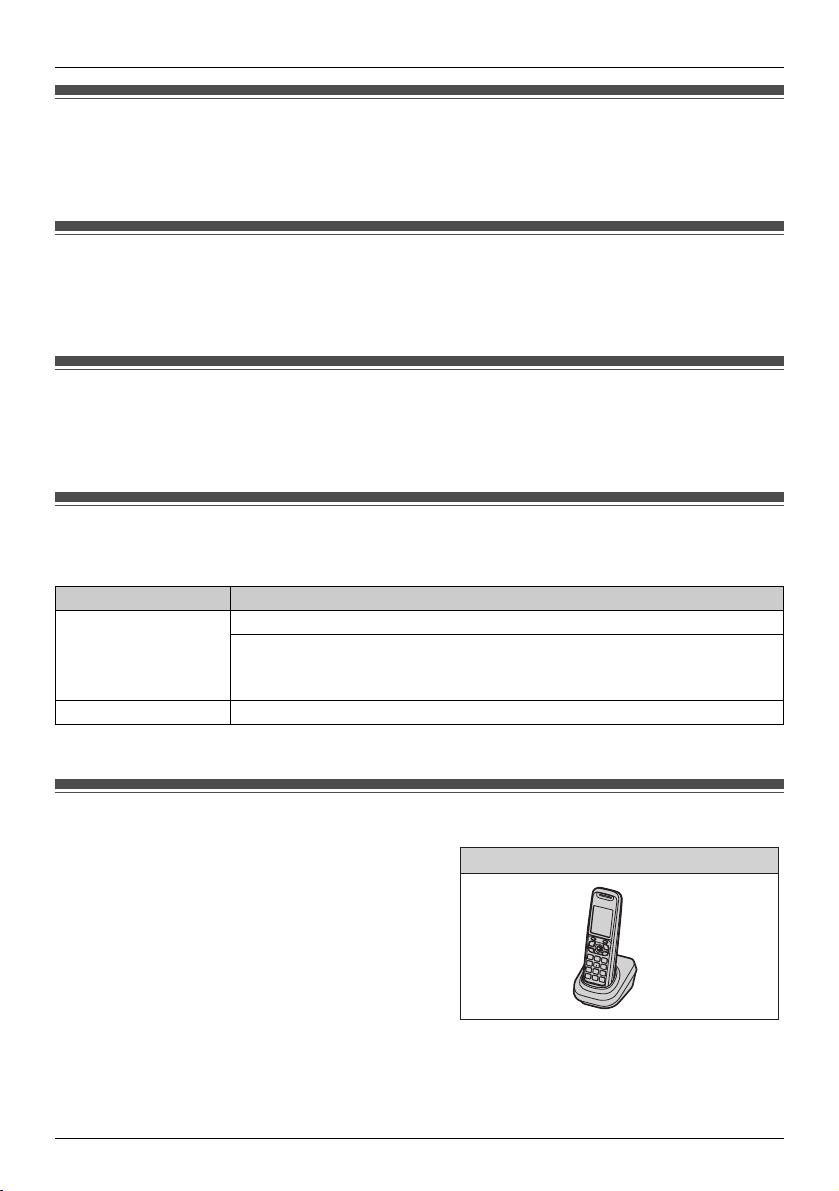
Введение
Данное руководство
В данном руководстве объясняется эксплуатация и настройка аппарата модели KX-TGP500. Убедитесь, что
ваша сеть настроена для работы именно с моделью KX-TGP500. Обратитесь к администратору для
получения сведений о настройках сети и доступных функциях.
Веб-интерфейс пользователя
Некоторые функции данного аппарата можно настроить через веб-интерфейс пользователя (стр. 24).
Получить доступ к этому интерфейсу можно из веб-браузера на любом компьютере, подключенном к сети.
Обратитесь к администратору для получения подробной информации.
Экстренные вызовы
Все линии, включая неназначенные линии, доступны для совершения экстренных вызовов, если номера
телефонов настроены в веб-интерфейсе пользователя. Доступность зависит от вашей телефонной системы.
Обратитесь к администратору для получения подробной информации.
Дополнительные/заменяемые аксессуары
Для получения сведений о приобретении дополнительных трубок обратитесь к своему региональному
дилеру Panasonic.
Доп. Аксессуар Номер модели
Аккумуляторные
батареи
Гарнитура RP-TCA400/RP-TCA430
*1 Сменные батареи могут обладать емкостью, отличной от поставляемых батарей.
HHR-4NGE (P03P) или HHR-4MRE (P03I)
Тип батарей:
– никель-металл-гидридные (Ni-MH)
–2 шт. типоразмера AAA (R03) для каждой трубки
*1
Расширение емкости телефонной системы
Емкость телефонной системы можно увеличить,
зарегистрировав дополнительные трубки (макс. 6)
на едином базовом блоке.
Версия документа 2011-07
Трубка (поставляется дополнительно): KX-TPA50 B09
3
Page 4
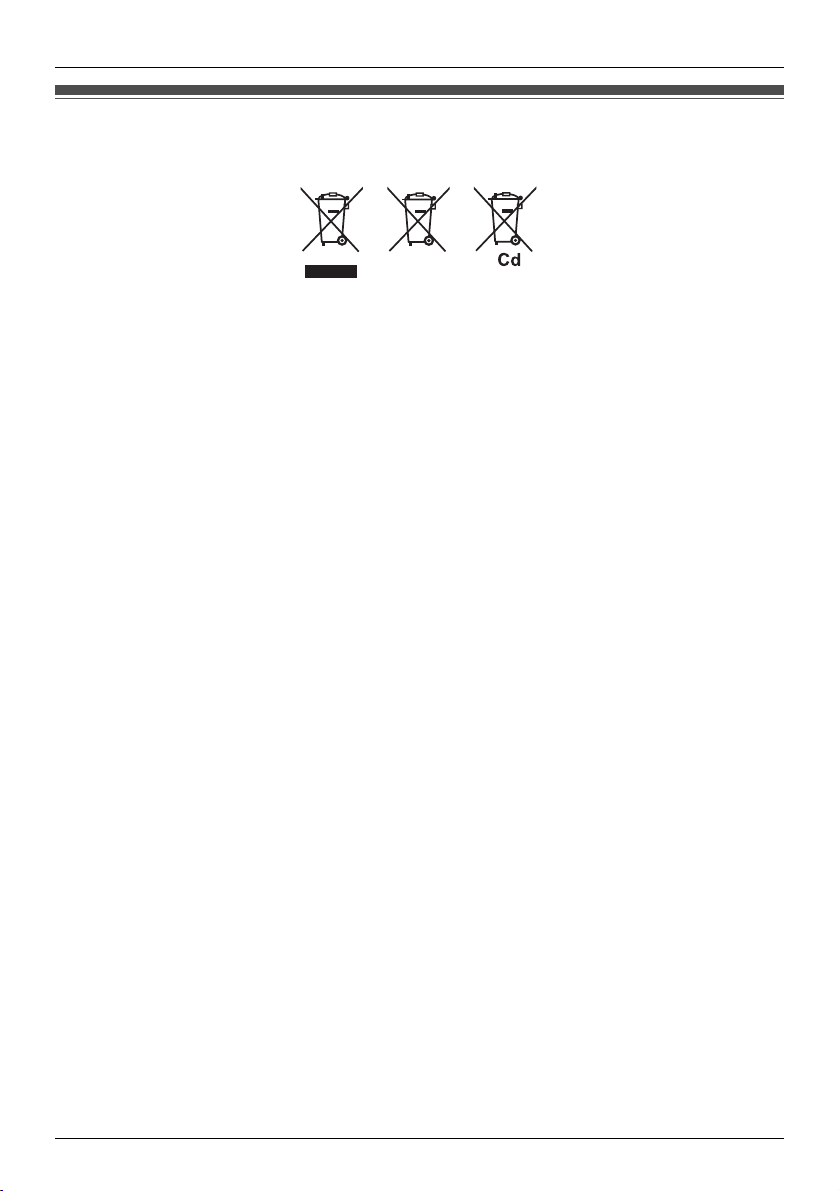
Важная информация
Информация по обращению с отходами для стран, не входящих в Европейский Союз
Действие этих символов распространяется тольк о на Европейский Союз. Если вы собираетесь выбросить эти изделия,
узнайте в местных органах власти или у дилера, как следует поступать с отходами такого типа.
4
Версия документа 2011-07
Page 5

Органы управления (трубка)
A
B
C
D
E
F
A
G
H
I
J
K
L
Начало работы
■
Тип органа управления
A Программные клавиши
Трубка снабжена 2 программными клавишами и
джойстиком. Нажимая программную клавишу или
центр джойстика, можно выбрать функцию,
отображаемую на дисплее непосредственно над
программной клавишей.
B Джойстик
Нажимая джойстик (
– прокручивать различные списки или записи
(вверх, вниз, влево или вправо);
– регулировать (увеличивать или уменьшать)
громкость громкоговорителя или динамик а во
время разговора.
L
Если на экране невозможно отобразить сразу
несколько элементов, можно быстро найти
нужный элемент перемещением экранов,
нажимая джойстик вправо или влево, вместо
того, чтобы прокручивать вверх или вниз по
одной строке (стр. 8).
{^}, {V}, {3}
или {4}), можно:
Органы управления (базовый блок)
B
A
Индикатор заряда
Индикатор звонка
Индикатор сообщения
B
Громко го воритель
C
{C}
(разговор)
D
{s}
(громкая связь)
E
Разъем для гарнитуры
F
Клавиатура для набора номера
G
Динамик
H
Дисплей
I
{i}
(отключение)
J
{R} (повторный набор/пауза)
K
Микрофон
L
Зарядные контакты
*1 Пауза длительностью 3,5 секунды вставляется
при каждом нажатии
когда, например, вы хотите воспользоваться
услугой голосовой почты и не хотите слушать
предварительно записанное сообщение. При
необходимости нажимайте кнопку повторно для
создания более долгих пауз.
{R}
*1
. Эта функция полезна,
Версия документа 2011-07
A
Индикатор 4 (состояние)
B
{x}
(кнопка обнаружителя трубки)
A
B
5
Page 6
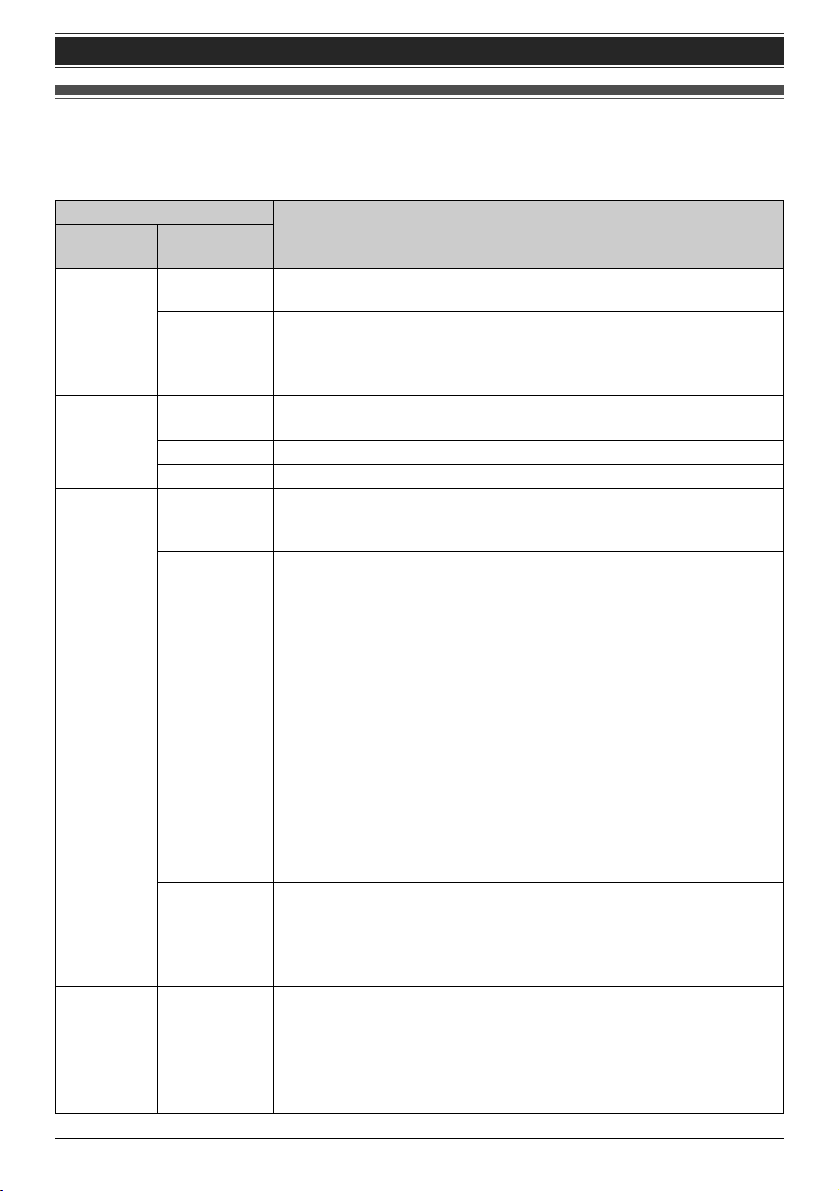
Начало работы
Интерпретация индикатора 4 (состояние)
Во время инициализации можно заметить, что индикатор 4 на базовом блок е мигает. Это указывает на то,
что базовый блок загружается вместе с телефонной системой. Приведенные ниже шаблоны мигания
позволяют узнать дополнительные сведения.
Состояние
Цвет Тип
индикации
Зеленый Горит
Мигает
Красный Горит
Мигает
Быстро мигает
Янтарный Горит
Мигает
Быстро мигает
Отключено —
Значение
L
Базовый блок подсоединен к Интернету. Процесс инициализации
завершен и теперь можно делать и получать интернет-вызовы.
L
Базовый блок загружает данные. Не отсоединяйте кабель Ethernet или
адаптер для сети переменного тока от базового блока до тех пор, пока
индикатор
зеленым светом.
L
Когда базовый бл ок включается, индикатор 4 горит красным светом
около 10 секунд.
L
Базовый блок регистрирует трубку.
L
Базовый блок ищет трубки.
L
Возможно, IP-адрес базового блок а конфликтует с IP-адресами других
устройств, подключенных к локальной сети. Обратитесь к
администратору для получения подробной информации.
L
Базовый блок получает IP-адрес или получает параметры
конфигурации. Подождите.
L
Базовый блок регистрируется в телефонной системе. Подождите.
L
Если индикатор 4 продолжает мигать, проверьте следующее.
– Сетевые настройки могут быть неправильными. Обратитесь к
– Многие неполадки установки можно устранить, сбросив настройки
– Если вам не удается получить доступ к веб-страницам с компьютера,
– Для получения дополнительной помощи по устранению неполадок
L
Отсоедините адаптер для сети переменного тока базового бл ока,
чтобы сбросить настройки аппарата, а затем вновь подсоедините
адаптер для сети переменного тока. Если индикатор
быстро мигает, возможно, неисправно аппаратное обеспечение
базового блок а. Обратитесь к дилеру телефонной системы.
L
Питание базового блок а отключено.
L
Кабель Ethernet не подсоединен должным образом. Подсоедините его.
L
Сетевые устройства (концентратор, маршрутизатор и т.д.) отключены.
Проверьте состояние подключения устройств по светодиодным
индикаторам.
L
Базовый блок загружается.
4
не перестанет мигать и не будет гореть постоянным
администратору.
всего оборудования. Прежде всего отключите модем,
маршрутизатор, концентратор, базовый бл ок и компьютер. Затем
вновь включите устройства в следующем порядке: модем,
маршрутизатор, концентратор, базовый бл ок, компьютер.
проверьте, нет ли неполадок в работе телефонной системы в вашей
области.
обратитесь к администратору.
4
по-прежнему
6
Версия документа 2011-07
Page 7
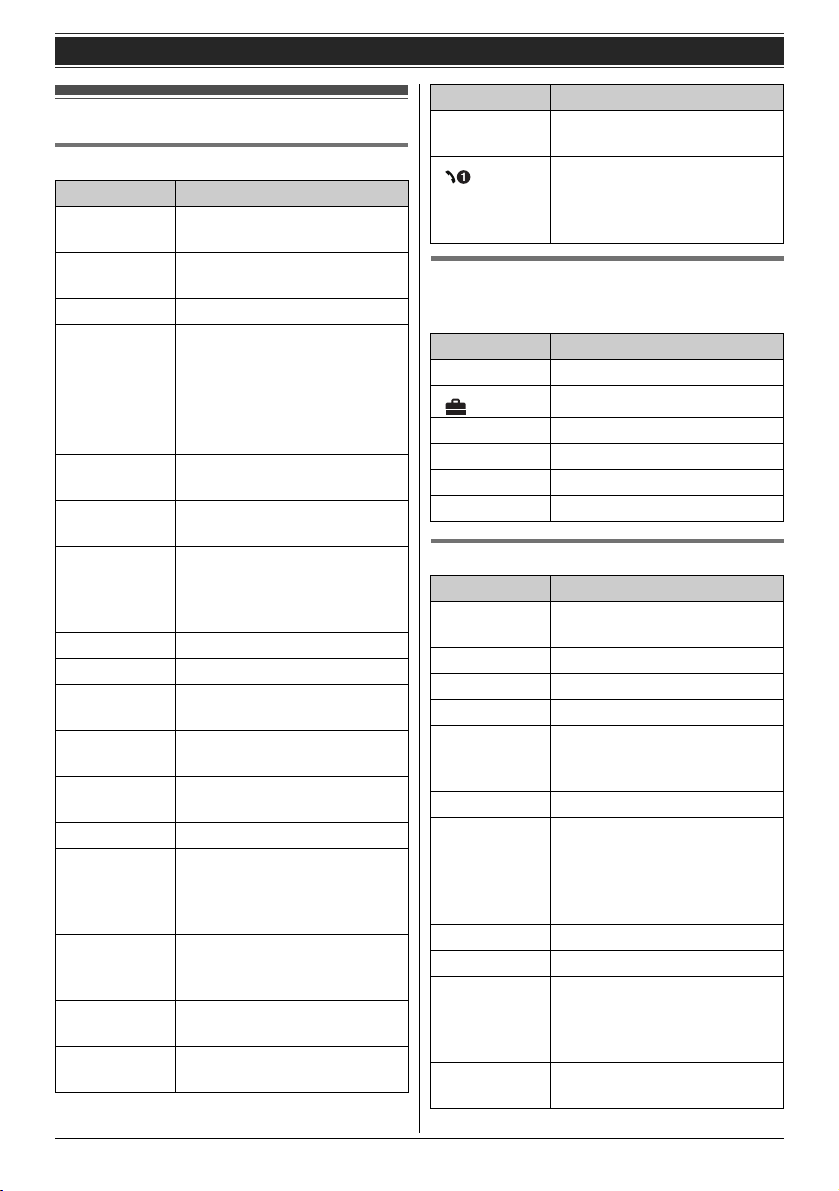
Дисплей
Пиктограммы дисплея
Пиктограмма Значение
w
_
l
C
s
~
y
m
&
7
r
o
p
q
6
,
s
!
В зоне действия базового
блока
Вне зоны действия базового
блока
Линия доступна.
Линия используется.
L
Если мигает:
вызов удерживается.
L
Быстро мигает:
получение входящего
звонка.
Включен громкоговоритель.
(стр. 9)
Выключена громкость звонка.
(стр. 10)
Линия настроена на
разрешение присоединения
других аппаратов к вызову.
(стр. 9, 10)
Номер трубки
Уровень заряда батарей
Заблокированный вызов
(Черный список: стр. 21)
Блокирование анонимных
вызовов (стр. 21)
Переадресация вызова (стр.
20)
Не беспокоить (стр. 21)
Анонимные вызовы
(блокирование идентификации
вызывающего абонента) (стр.
22)
По линии получены новые
сообщения голосовой почты.
(стр. 27)
Тру бка 1 используется.
“1”-“6”: трубка
Линия общего доступа
используется (стр. 11).
Начало работы
Пиктограмма Значение
t
Линия регистрируется на VoIPсервере.
Номер линии (не более 8)
L
При получении вызова
отображаются последние 4
цифры.
Пиктограммы главного меню
При нажатии на центр джойстика в режиме ожидания
отображаются следующие пиктограммы.
Пиктограмма Функция
m
#
x
"
C
Статус линии
Сервис IP
Новая голос. п.
Внутр. связь
Начал. настройка
Тел книга
Пиктограммы программных клавиш
Пиктограмма Значение
^
r
1
M
k
/
W
^
1
p
~
Возвращение к предыдущему
экрану.
Сделать звонок.
Отображение меню.
Принятие текущего выбора.
Отображение режима ввода
знаков для поиска в
телефонной книге. (стр. 13)
Выбор режим ввода знаков.
L
Удаление выбранной
позиции.
L
Отмена обновления
программного обеспечения
базового блок а.
Удален и е номера/знака.
Отключение микрофона.
Отправление записи (записей)
телефонной книги на
выбранный для копирования
аппарат.
Добавление записи
телефонной книги.
Версия документа 2011-07
7
Page 8

Начало работы
Пиктограмма Значение
I
/
w
2
q
\
A
f
H
h
i
Сохранение записи
телефонной книги.
Переключение между 12часовым и 24-часовым
форматами времени.
Уст анов к а конференц-связи.
Отключение звонка.
L
Регис тр аци я трубки на
базовом блок е.
L
Обновление программного
обеспечения базового
блок а.
Открывает список вызывавших
абонентов.
Переключение режима
отображения между одним и
несколькими элементами . (стр.
8)
Выбор линии.
Удерж а н и е вызова.
Переключение вызова между 2
внешними вызовами.
Передача вызова.
Временное переключение режима
отображения
Можно выбрать отображение на одном экране
одного или нескольких элементов из списка записей
телефонной книги, списка вызывавших абонентов и
списка повторного набора.
Режим отображения трубки можно временно
переключить следующим образом, нажав
пиктограмму
просмотре списков с:
– несколькими элементами на одном экране
одновременно;
– одним элементом на одном экране одновременно.
Можно просмотреть дополнительную
информацию.
Примечание:
L
В режиме отображения нескольких экранов можно
сдвигать экраны, нажимая джойстик вправо или
влево, а не прокручивая список вверх или вниз:
– Чтобы перейти к следующему экрану, нажмите
A
, которая отображается при
джойстик вправо.
– Чтобы перейти к предыдущему экрану, нажмите
джойстик влево.
Исходные настройки
■
Коды прямых команд:
Программируемые настройки можно открыть,
1
нажав
набрав соответствующий код на клавиатуре
набора номера (стр. 17).
Пример:
затем
■
Значение символа:
Пример:
Чтобы выбрать слова в кавычках, нажмите
джойстик вниз или вверх.
(центр джойстика),
Нажмите 1 (центр джойстика), а
{#}{1}{1}{0}
{V}/{^}: “
.
Выкл.
Язык меню дисплея
Уст анов к а по умолчанию: “Русский”.
1
1
(центр джойстика) i
2
{V}/{^}
: выберите нужную настройку.
3
Нажмите центр джойстика для сохранения. i
{i}
Просмотр номера (номеров) телефона
У вас может быть более одного номера телефона в
зависимости от используемой телефонной системы.
Номера могут быть общими для нескольких
аппаратов (стр. 11). Обратитесь к администратору
для получения подробной информации.
Просмотр состояния линии VoIP-сервера
Аппарат отображает доступные в телефонной
системе номера телефонов и их текущее состояние.
Можно выбрать линию для совершения вызова.
1
f
(правая программная клавиша)
2
{V}/{^}
: выберите нужную линию.
L
На дисплее отобразится текущее состояние
линии. Подробную информацию см. на стр. 7.
L
Чтобы выбрать линию для совершения
вызова, нажмите
3
{i}
”
{C}
{#}
, а затем
{#}{1}{1}{0}
.
8
Версия документа 2011-07
Page 9
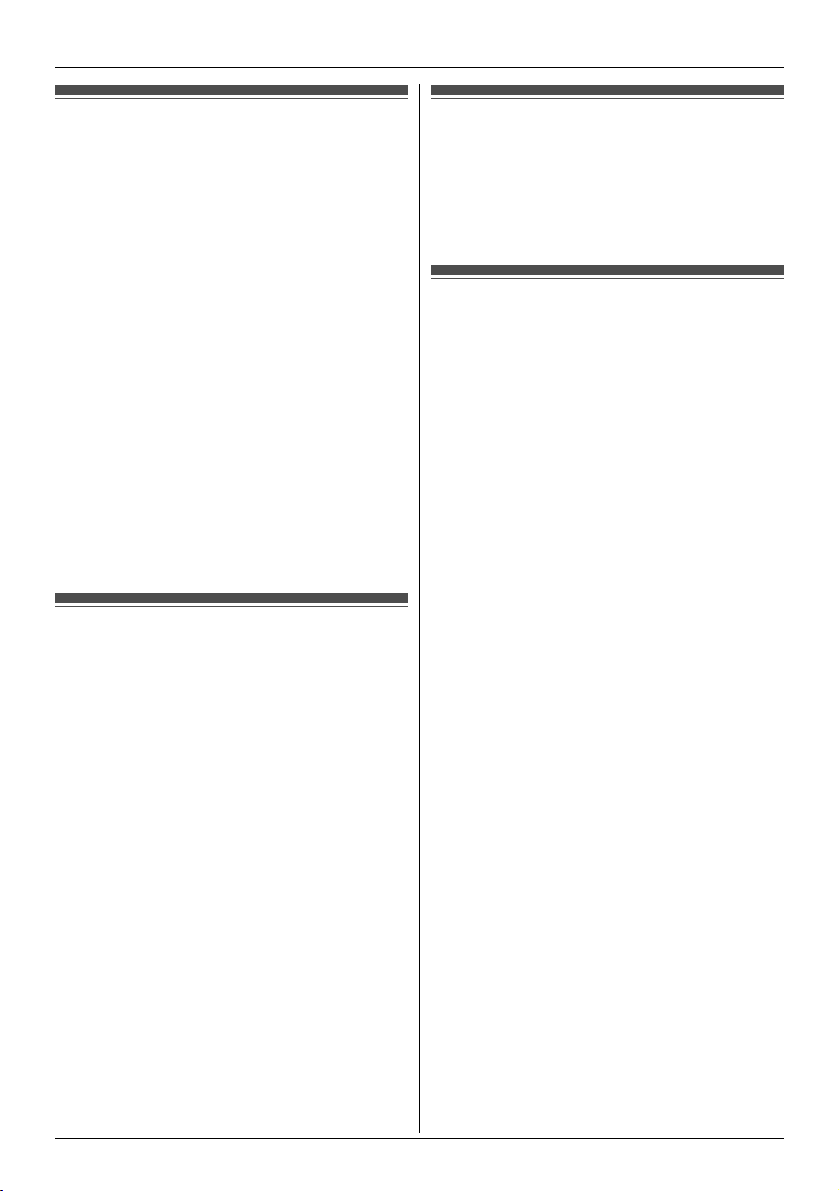
Как совершать и отвечать на вызовы
Как совершать вызовы
1
Возьмите трубку и наберите телефонный номер.
L
Чтобы исправить цифру, нажмите ^.
2
Нажмите r или
L
Аппарат выбирает линию по умолчанию,
настроенную администратором.
L
Линию также можно выбрать вручную
следующим образом:
f i {V}/{^}
r
3
Закончив разговор, нажмите
трубку на зарядное устройство.
Примечание:
L
Если во время вызова отображается y, другие
аппараты могут присоединиться к разговору (стр.
11) . Обратитесь к администратору для получения
подробной информации.
L
Одновременно могут использоваться не более 3
линий.
L
Чтобы использовать дополнительную гарнитуру,
подключите ее к гнезду для гарнитуры перед
выполнением шага 1.
{C}
.
: выберите нужную линию. i
{i}
или поместите
Использование громкой связи
1
Наберите номер телефона и нажмите
L
Аппарат выбирает линию по умолчанию,
настроенную администратором.
L
Линию также можно выбрать вручную
следующим образом:
f i {V}/{^}
{s}
Разговаривайте с абонентами поочередно.
L
2
Окончив разговор, нажмите
Примечание:
L
Для получения наилучших результатов
используйте громкую связь, когда вокруг
достаточно тихо.
L
Чтобы переключиться обратно на динамик,
нажмите
{C}
: выберите нужную линию. i
{i}
.
{s}
.
.
Регулировка громкости динамика или громкоговорителя
Во время разговора нажмите джойстик вверх или
вниз несколько раз подряд.
Как совершить вызов, используя список повторного набора
Последние 10 набранных номеров сохраняются в
списке повторного набора (каждый номер не более
32 цифр).
1
{R}
2
{V}/{^}
: выберите нужный номер телефона.
3
{C}/{s}
L
Если нажата клавиша
абонента занята, аппарат повторно набирает
номер несколько раз автоматически. Во
время интервалов между повторными
наборами индикатор звонка мигает. Чтобы
отменить вызов, нажмите
{s}
, и линия вашего
{i}
.
Версия документа 2011-07
9
Page 10
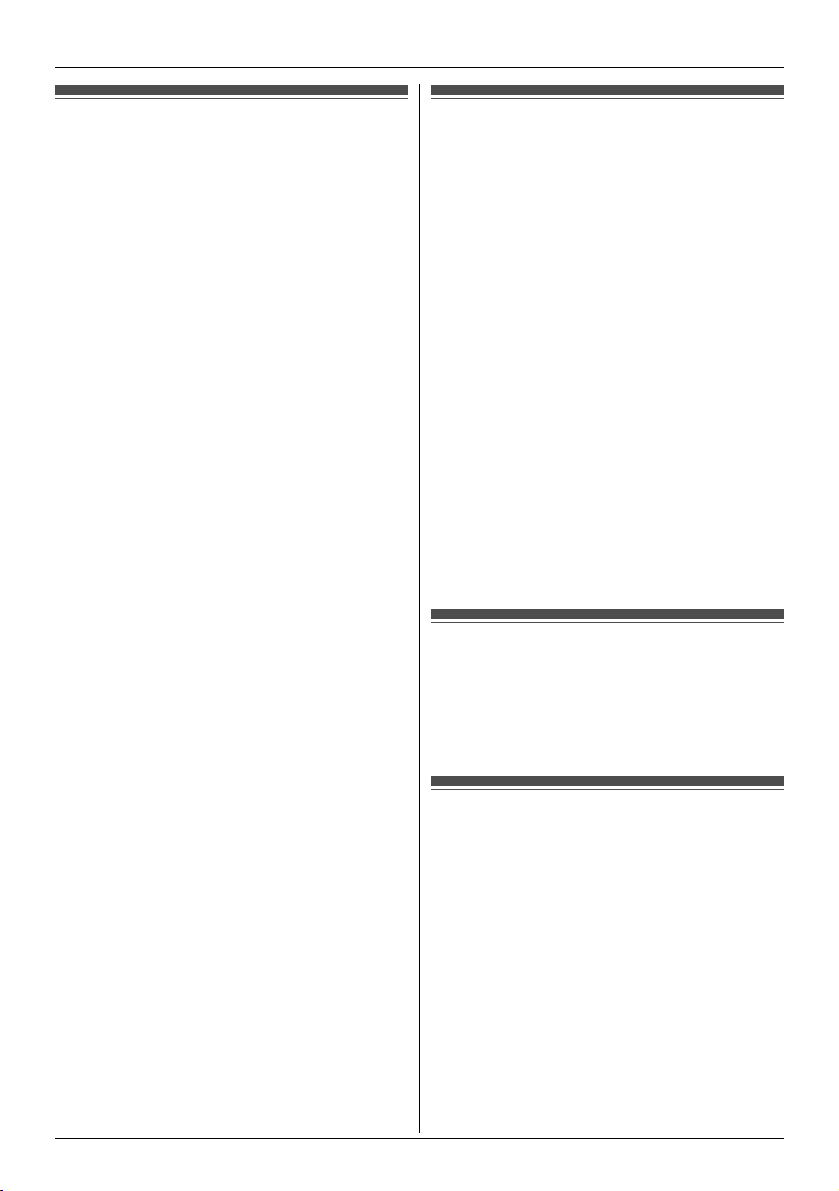
Как совершать и отвечать на вызовы
Редактирование/удаление/сох ранение номера в списке повторного набора
1
{R}
2
{V}/{^}
: выберите нужный номер телефона. i
1
3
Продолжайте выполнять нужную операцию.
■
Редактирование номера перед вызовом:
{V}/{^}: “
перемещения курсора используйте джойстик.
i
или
■
Удаление номера:
{V}/{^}: “
{V}/{^}: “Да” i M i {i}
■
Сохранение номера в телефонной книге:
{V}/{^}: “
Чтобы сохранить имя, продолжайте, начиная
с шага 3, “Редактирование записей”, стр. 13.
Примечание:
L
При редактировании:
– Для того, чтобы удалить цифру, поместите
курсор на эту цифру и нажмите
– Для того, чтобы вставить цифру, поместите
курсор справа от места вставки цифры, а затем
нажмите соответствующую клавишу набора.
Редакт. и вызов” i M i Для
Отредактируйте номер. i Нажмите r
{C}
.
Удалить” i M
Добавить запись” i M i
i
^
.
Ответ на вызов
При получении вызова индик атор звонка быстро
мигает. Отображаются последние 4 цифры номера
линии, по которой принимается вызов.
1
Снимите трубку и нажмите r,
когда аппарат звонит.
L
На вызов также можно ответить, нажав любую
клавишу набора от
(функция ответа на вызов любой
клавишей)
2
Закончив разговор, нажмите
трубку на зарядное устройство.
Примечание:
L
Если функция автоматического начала разговора
отключена (стр. 10), можно выбрать линию, с
которой отвечать на вызовы в случае приема
более одного вызова:
r i {V}/{^}
Нажмите
L
Если во время вызова отображается y, другие
аппараты могут присоединиться к разговору (стр.
11) . Обратитесь к администратору для получения
подробной информации.
r, {C}
{0}
: выберите нужную линию. i
или
{s}
до {9},
{i}
.
{C}
или
{s}
{*}
или
{#}
или поместите
Автоматическое начало разговора
Можно ответить на вызов, просто подняв трубку с
зарядного устройства.
нажимать. О включении этой функции см. стр. 17.
r
или
{C}
можно не
,
.
10
Регулировка громкости звонка трубки
■
Когда трубка звонит при поступлении вызова:
Чтобы выбрать нужную громкость, нажимайте
джойстик вверх или вниз.
■
Заблаговременное программирование
громкости:
1
1
2
{V}/{^}
3
M i {i}
Версия документа 2011-07
(центр джойстика) i
: выберите нужную громкость.
{#}{1}{6}{0}
Page 11
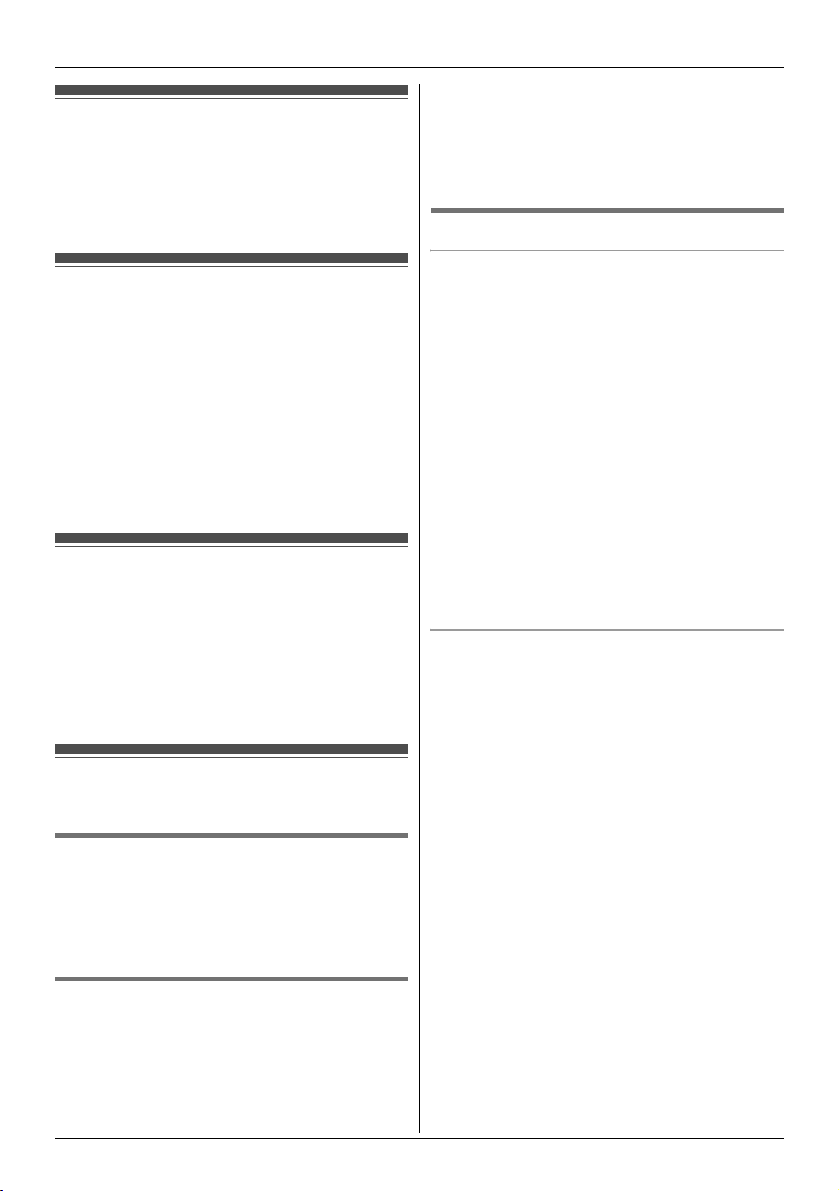
Временное отключение звонка трубки
В тот момент, когда трубка звонит, сообщая о
вызове, можно временно отключить звонок, нажав
2
.
Удержание
Эта функция позволяет удерживать внешний вызов.
1
Во время внешнего вызова нажмите H.
2
Для выхода из режима удержани я нажмите H
{C}
или
Примечание:
L
Если вызов удерживается дольше 9 минут,
подается звуковой сигнал и индикатор звонка
мигает. Если внешний абонент кладет трубку,
аппарат отсоединяет линию и переходит в режим
ожидания.
.
Как совершать другой вызов во время вызова
Можно сделать вызов, используя другую линию,
поставив 1-ый вызов на удержание.
1
Нажмите H, чтобы удержать 1-ый вызов.
2
Наберите телефонный номер. i
3
Чтобы продолжить 1-ый вызов, нажмите h.
r
Полезные функции во время вызова
Отключение микрофона
В режиме отключения звука вы можете слышать
другого абонента, а он вас нет.
1
Во время внешнего вызова нажмите 1.
2
Чтобы продолжить разговор, нажмите 1 еще
раз.
Как совершать и отвечать на вызовы
зависит от вашей телефонной сети. Обратитесь к
администратору для получения подробной
информации.
1
Нажмите h, чтобы ответить на 2-й вызов.
2
Для переключения между вызовами нажмите
h
.
Подключение к разговору
Присоединение к вызову
Можно присоединиться к выполняемому внешнему
вызову. Доступность зависит от вашей телефонной
системы. Обратитесь к администратору для
получения подробной информации.
Важная информация:
L
Линия должна быть настроена через вебинтерфейс пользователя (“Доступный режим
секретности”) на разрешение присоединения
других аппаратов. Если используемой трубке
разрешено присоединение к вызову, на ней
y
отображается пиктограмма
администратору для получения подробной
информации.
1
Нажмите f, когда с другой трубки
выполняется или принимается внешний вызов.
2
{V}/{^}
: выберите линию, к которой хотите
присоединиться.
Общее использование номеров линий
несколькими базовыми блоками
Если имеется несколько базовых блоков,
администратор может назначить выбранным блокам
номер(а) линий общего доступа. Пока другими
блоками используется линия общего доступа, при
просмотре состояния линии отображается
пиктограмма
вашей телефонной системы. Обратитесь к
администратору для получения подробной
информации.
Примечание:
L
В веб-интерфейсе пользователя эта функция
называется “Общедоступный вызов”.
i M
s
(стр. 8). Доступность зависит от
. Обратитесь к
Ожидающий вызов
Эта функция позволяет принимать вызовы в тот
момент, когда вы уже говорите по телефону. В
случае поступления вызова во время разговора по
телефону, информация о 2-ом абоненте отобразится
на используемой трубке после того, как прозвучит
тональный сигнал прерывания (стр. 18). Функция
Версия документа 2011-07
11
Page 12

Как совершать и отвечать на вызовы
Передача вызова внешнему абоненту
Внешние вызовы могут быть переданы внешнему
абоненту. Чтобы узнать, как передавать внешние
вызовы другим трубкам, см. раздел “Передача
вызовов”, стр. 28.
1
Во время внешнего вызова нажмите 1.
2
{V}/{^}: “
3
Наберите телефонный номер.
L
4
Дождитесь ответа с трубки, вызов которой
выполнялся.
L
5
i
Примечание:
L
На шаге 3 можно набрать номер телефона из
телефонной книги:
n i {V}/{^}
r
Передача вызова без разговора с
внешним абонентом
Во время внешнего вызова нажмите 1.
1
2
{V}/{^}: “
3
Наберите телефонный номер.
L
4
i
L
Примечание:
L
На шаге 3 можно набрать номер телефона из
телефонной книги:
n i {V}/{^}
r
Перевод” i
Чтобы исправить номер, нажмите W для
стирания номера, после чего повторите ввод.
Если ответа нет, нажмите W 2 раза, чтобы
вернуться к внешнему вызову.
: выберите нужную запись. i
Трнсф. без под” i
Чтобы исправить номер, нажмите W для
стирания номера, после чего повторите ввод.
Внешний вызов передается на другое
устройство.
: выберите нужную запись. i
M
M
Конференц-связь
Конференц-связь могут установить несколько
человек.
1
Во время внешнего вызова нажмите 1.
2
{V}/{^}: “
3
Наберите телефонный номер.
L
4
Дождитесь ответа с трубки, вызов которой
выполнялся.
L
5
w
L
Примечание:
L
На шаге 3 можно набрать номер телефона из
телефонной книги:
n i {V}/{^}
r
Конф-вызов” i
Чтобы исправить номер, нажмите W для
стирания номера, после чего повторите ввод.
Если ответа нет, нажмите W 2 раза, чтобы
вернуться к внешнему вызову.
Если к конференции необходимо добавить
нового абонента, выполните действия с шага
1.
: выберите нужную запись. i
M
12
Версия документа 2011-07
Page 13
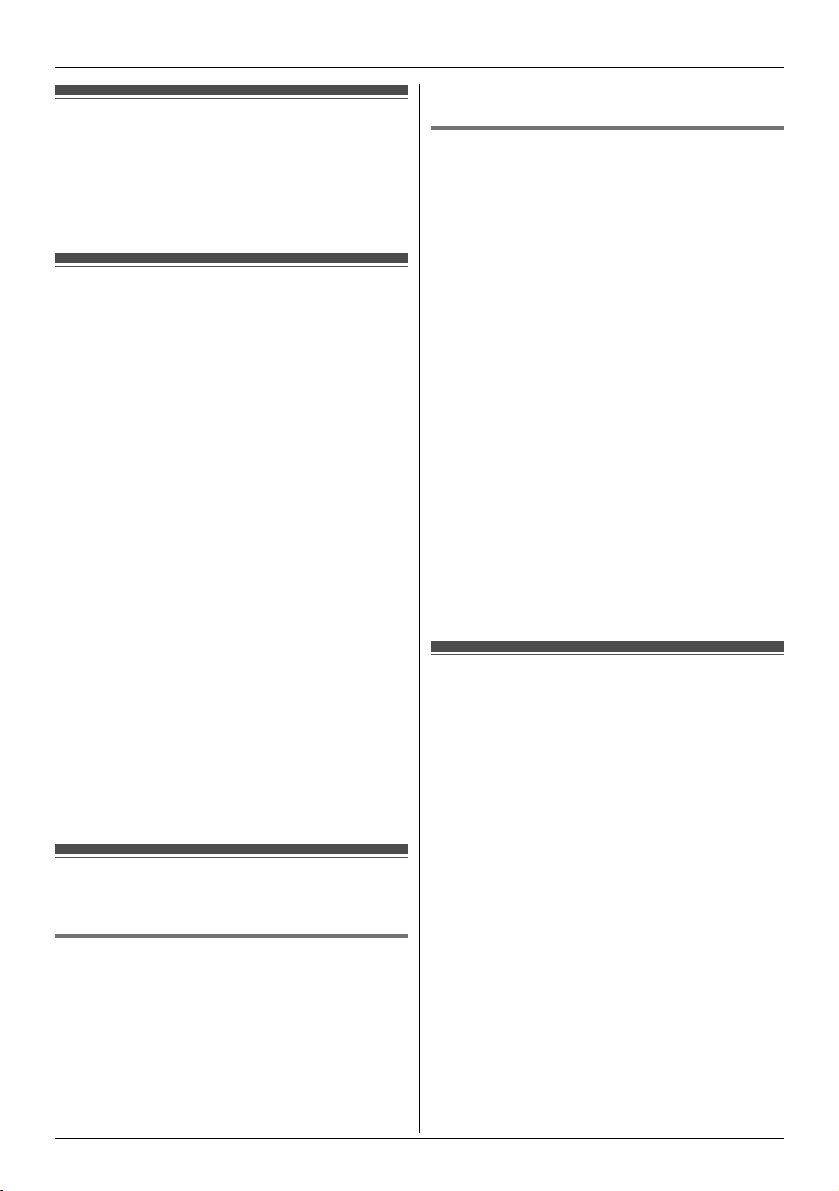
Телефонная книга
Использование телефонной книги
Телефон н ая книга позволяет делать вызовы не
набирая номер вручную. В телефонную книгу можно
добавить до 100 имен и номеров телефонов.
Добавление записей
1
1
(центр джойстика)
2
{V}/{^}: “
3
~
4
Введите имя абонента (макс. 16 знаков). i
M
L
5
Введите номер телефона абонента (макс. 32
цифры).
L
6
{V}/{^}: “
7
{V}/{^}
i M
8
I
L
9
{i}
Примечание:
L
На шаге 3 можно также нажать 1. i
“
Новая запись” i
L
Если выбрано “Тон не выбран” (по умолчанию),
то при входящем вызове от этого абонента
аппарат использует тональный сигнал звонка,
выбранный на стр. 18.
Тел книга” i
Режим ввода знаков можно изменить, нажав
/
(стр. 30).
i M
Если не требуется настраивать функцию
идентификации звонком, перейдите к шагу 8.
Уст. тона звонка” i
: выберите нужную настройку (стр. 26).
Чтобы добавить другие записи, повторите,
начиная с шага 4.
M
M
{V}/{^}
M
Поиск и вызов номера по записи в телефонной книге
Просмотр записей
1
(центр джойстика)
1
2
3
4
{V}/{^}: “
{V}/{^}
{C}
L
Тел книга” i
: выберите нужную запись.
Линию также можно выбрать вручную
следующим образом:
M
f i {V}/{^}
Нажмите
: выберите нужную линию. i
r
или
{C}
.
Поиск по первому знаку (в алфавитном
порядке)
1
1
(центр джойстика)
2
{V}/{^}: “
L
3
Нажмите клавишу набора номера ({0} – {9} или
{#}
L
L
4
{V}/{^}
в телефонной книге.
5
{C}
L
Тел книга” i
При необходимости измените режим ввода
знаков:
k i {V}/{^}
знаков.
i M
), содержащую необходимый знак (стр. 30).
Нажимайте эту же клавишу, чтобы отобразить
первую запись, соответствующую каждому
знаку, находящемуся на этой клавише.
При отсутствии записи, соответствующей
выбранному знаку, отображается следующая
запись.
: при необходимости пролистайте записи
Линию также можно выбрать вручную
следующим образом:
f i {V}/{^}
Нажмите
r
или
M
: выберите режим ввода
: выберите нужную линию. i
{C}
.
Редактирование записей
1
:
Найдите нужную запись (стр. 13). i
2
{V}/{^}: “
3
Продолжайте выполнять нужную операцию.
■
■
4
I i {i}
Редактировать” i
Изменение имени или номера телефона:
{V}/{^}
: выберите имя или номер телефона.
i M i
(стр. 30).
Изменение настройки идентификации
звонком:
{V}/{^}
идентификации звонком.
выберите нужную настройку.
L
Чтобы отключить функцию идентификации
звонком, выберите
Отредактируйте информацию
i M
: выберите текущую настройку
M
i M i {V}/{^}
i M
“
Тон не выбран”.
1
:
Версия документа 2011-07
13
Page 14
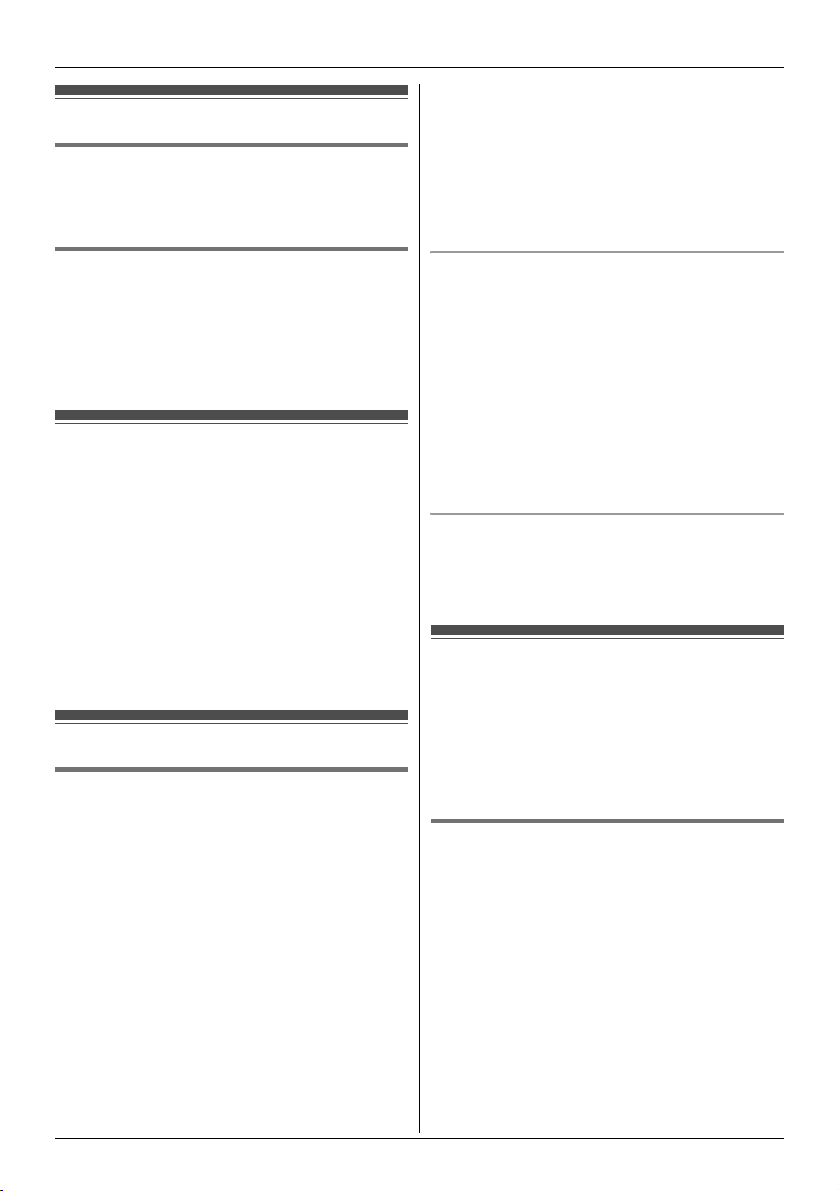
Телефонная книга
Удаление записей
Удаление записи
Найдите нужную запись (стр. 13). i
1
2
{V}/{^}: “
3
{V}/{^}: “Да” i M i {i}
Удалить” i
M
1
Удаление всех записей
1
(центр джойстика)
1
2
{V}/{^}: “
3
{V}/{^}: “
4
{V}/{^}: “Да” i M
5
{V}/{^}: “Да” i M i {i}
Тел книга” i M i
Удалить все” i
M
1
Последовательный набор
Эта функция позволяет набирать номера телефонов
из телефонной книги во время вызова. Например,
данную функцию можно использовать для набора
номера доступа телефонной карты или PIN-кода
банковского счета, которые сохранены в телефонной
книге, что избавляет вас от необходимости набирать
номер вручную.
1
Во время внешнего вызова нажмите 1.
2
{V}/{^}: “
3
{V}/{^}
4
Нажмите r, чтобы набрать номер.
Тел книга” i
: выберите нужную запись.
M
Быстрый набор
Назначение записи в телефонной книге
клавише быстрого набора
Каждая клавиша набора номера с {1} по {9} может
использоваться как клавиша быстрого набора, что
позволяет набирать номер из телефонной книги
простым нажатием клавиши.
1
Найдите нужную запись (стр. 13). i
2
3
{V}/{^}: “
{V}/{^}
набора.
L
Скорость наб” i
: выберите нужный номер клавиши
i M
Если отображается надпись “Перезапись?”,
значит выбранной клавише набора номера
уже назначен номер.
Чтобы перезаписать выбранным номером
телефона, перейдите к шагу 4.
1
M
Чтобы выбрать другую клавишу набора
номера, нажмите
шаг.
4
{V}/{^}: “Да” i M i {i}
Примечание:
L
Если клавиша уже используется для быстрого
набора, рядом с номером этой клавиши
отображается “
Как сделать вызов с помощью клавиши
быстрого набора
1
Нажмите и удержива йте нужную клавишу
быстрого набора (
L
Нажимая джойстик вниз или вверх, можно
просмотреть назначения для других клавиш
быстрого набора.
2
{C}
L
Линию также можно выбрать вручную
следующим образом:
f i {V}/{^}
i
Нажмите r или
Отмена назначения быстрого набора
1
Нажмите и удержива йте нужную клавишу
быстрого набора (
2
{V}/{^}: “Да” i M i {i}
^
, а затем повторите этот
Q
”.
{1}
– {9}).
: выберите нужную линию.
{C}
.
{1}
– {9}). i
W
Копирование записей телефонной книги
Можно копировать записи телефонной книги между
2 трубками.
Примечание:
L
Настройки идентификации звонком для записей
телефонной книги не копируются.
Копирование записи
1
Найдите нужную запись (стр. 13). i
2
{V}/{^}: “
3
Введите номер трубки, в которую необходимо
отправить запись телефонной книги.
L
L
4
Копировать” i
Когда запись скопирована, отображается
“
Завершено”.
Для продолжения копирования другой записи:
{V}/{^}: “Да” i M i
i p
запись.
{i}
M
Найдите нужную
1
14
Версия документа 2011-07
Page 15
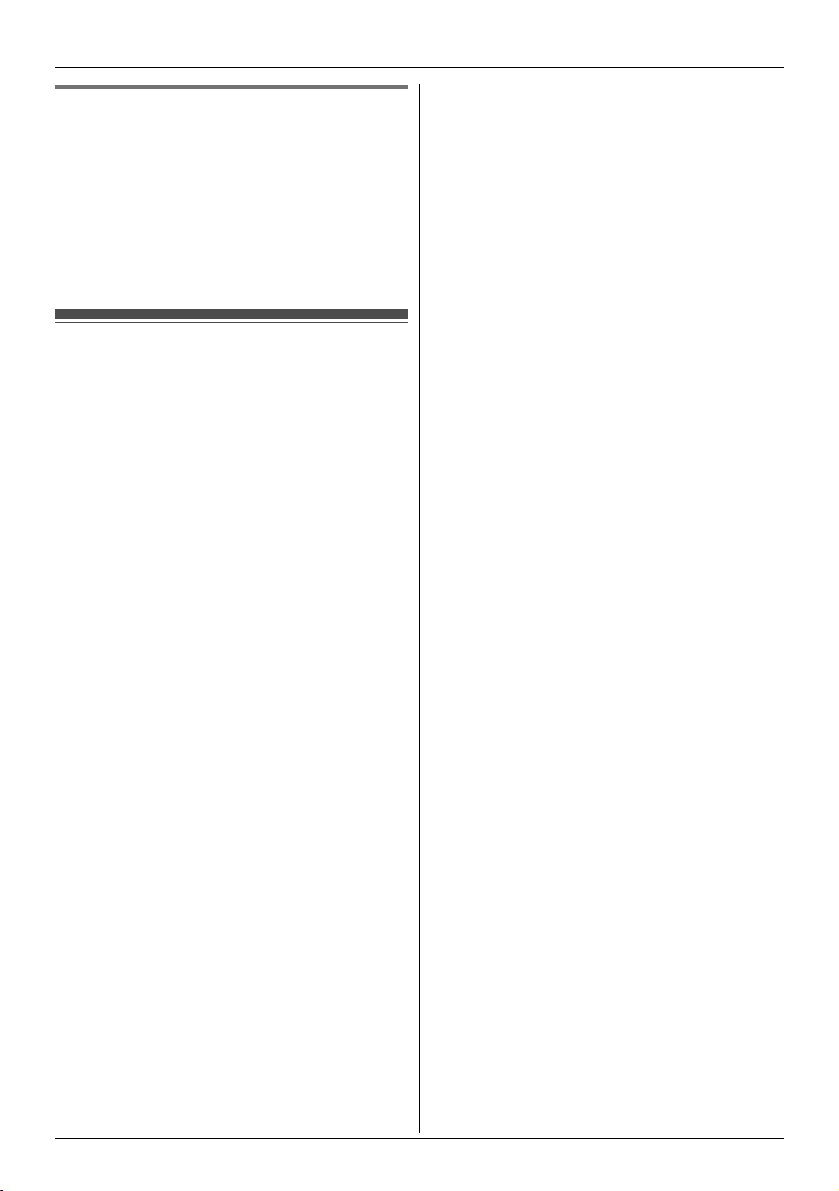
Копирование всех записей
1
(центр джойстика)
1
2
{V}/{^}: “
3
{V}/{^}: “
4
Введите номер трубки, в которую необходимо
отправить запись телефонной книги.
L
5
{i}
Тел книга” i M i
Копировать все” i
После копирования всех записей,
отображается
“
Завершено”.
M
1
Экспорт/импорт записей телефонной книги
Записи телефонной книги можно экспортировать на
компьютер через веб-интерфейс пользователя в
виде файла со значениями, разделёнными
табуляцией. Благодаря этому становится удобней
добавлять, редактировать или удаля ть записи
телефонной книги в электронной таблице (файле
.csv) на компьютере, используя, например,
программу Microsoft
файл необходимо импортировать в трубку. Чтобы
экспортировать/импортировать записи, обратитесь к
администратору.
Важная информация:
L
Удаленные на компьютере записи не повторяются
в телефонной книге трубки при импорте. Уда ляйте
ненужные записи с устройства, а не через вебинтерфейс пользователя.
®
Excel®. После редактирования
Телефонная книга
Версия документа 2011-07
15
Page 16

Программирование
Программируемые настройки
Можно настраивать аппарат, программируя следующие функции.
Выполнить доступ к этим функциям можно 2-мя способами:
– просмотром меню на дисплее (стр. 16);
– использованием прямых команд (стр. 17).
Некоторые функции можно запрограммировать через веб-интерфейс пользователя (стр. 24).
L
В данном руководстве пользователя преимущественно используется метод прямых команд.
Программирование просмотром меню на дисплее
1
(центр джойстика)
1
2
Выберите нужное главное меню, нажав джойстик в любом направлении. i
3
Нажмите джойстик вниз или вверх, чтобы выбрать нужный пункт в подменю 1. i
L
Возможно, в некоторых случаях придется выбирать из подменю 2. i
4
Чтобы выбрать нужную установку, нажимайте джойстик вниз или вверх. i
L
Этот шаг может зависеть от того, какая функция программируется.
L
Чтобы выйти из операции, нажмите
Примечание:
L
Настройки по умолчанию см. на стр. 17.
L
В приведенной ниже таблице в скобках () указываются линии, которые необходимо выбирать для
настроек.
Главное меню Подменю 1 Подменю 2 Стр.
Статус линии
m
Сервис IP Настройки сети DHCP
Новая голос. п.
#
Внутр. связь
x
{i}
.
––8
*1
Настройки IP
Встроен. Web
Функции вызова Перевод Вызова
(Линия 1: не более 8)
Неограниченно
–
–
Занято
–
Нет ответа
Не беспокоить
(Линия 1: не более 8)
Блок. аноним.
(Линия 1: не более 8)
Блок. Caller ID
(Линия 1: не более 8)
––27
––28
M
M
M
M
*1
*1
*1
*1
*1
*1
*1
–
–
24
20
21
21
22
16
Версия документа 2011-07
Page 17

Программирование
Главное меню Подменю 1 Подменю 2 Стр.
Начал. настройка
"
Тел книга
C
*1 Если эти настройки запрограммированы с помощью одной из трубок, программировать эту функцию с
помощью другой трубки не нужно.
Звонки Громкость
Звонок
(Линия 1: не более 8)
Дата/Время
Закрыт. абонент
Внутр Автовызов
Контраст
Тон клавиш
Авторазговор
Нов. Сообщ.
Регистрация Регист. Трубки
PIN базы
Имя трубки
Язык
Версия по
*1
*1
*1
*1
––13
Тон Прерывания
–22
–21
–28
––
––
–10
–27
Отмена Трубки
–22
–22
–8
–23
10
–
–
25
25
Программирование с использованием прямых команд
1
1
(центр джойстика) i
2
Введите код необходимой функции.
3
{V}/{^}
: выберите нужную настройку. i
L
Этот шаг может зависеть от того, какая функция программируется.
L
Чтобы выйти из операции, нажмите
Примечание:
L
В приведенной ниже таблице в угловых кавычках <> указываются настройки по умолчанию, а в скобках ()
– линии, которые необходимо выбирать для настроек.
Отображения с сокращениями перефразируются в квадратных скобках [].
Функция Код
Внутр Автовызов
[Автоматическая
внутренняя связь]
Авторазговор
[Автоматическое начало
разговора]
PIN базы
[PIN-код базового блок а]
Закрыт. абонент
[Черный список]
*2
{#}
M
{i}
.
функции
{2}{7}{3}{1}: Вкл.(Звон. Вкл)
{2}{0}{0}{1}: Вкл.
{1}{3}{2}
{2}{1}{7}
Код настройки Системная
{2}: Вкл.(Звон.Выкл)
{0}
: <
Выкл.
>
{0}
: <
Выкл.
>
–
–
Версия документа 2011-07
Стр.
настройка
*1
–28
–10
r
r
22
21
17
Page 18

Программирование
Функция Код
функции
Отмена Трубки
{1}{3}{1}
Код настройки Системная
настройка
––25
Стр.
*1
[Отмена регистрации]
*3
DHCP
{5}{0}{0}{1}
: <
Вкл.
>
r
–
{0}: Выкл.
Встроен. Web
[Встроенный веб-сервер]
Имя трубки
Внутр. вызов
{5}{3}{4}{1}: Вкл.
{0}
: <
Выкл.
{1}{0}{4}
{2}{7}{4}
>
––22
––28
–24
[Вызов внутренней
связи]
Тон Прерывания
[Тональный сигнал
*4
{2}{0}{1}{1}
: <
Вкл.
>
–11, 28
{0}: Выкл.
прерывания]
Настройки IP
*3
{5}{0}{1}
–
r
–
[Настройки IP-адреса]
Тон клавиш
[Тональные сигналы
*5
{1}{6}{5}{1}
: <
Вкл.
>
––
{0}: Выкл.
клавиш]
Контраст
{1}{4}{5}{1}
– {6}: Уровень 1–6 <3> – –
[Контраст ЖК-дисплея]
(Контраст дисплея)
Нов. Сообщ.
[Увед ом ление о новом
{3}{4}{0}{1}: Вкл.
{0}
: <
Выкл.
–27
>
сообщ.]
Тел книга
{2}{8}{0}
––13
[Телефон н ая книга]
Регист. Трубки
{1}{3}{0}
––25
[Рег ис тр аци я трубки]
Звонок
[Тональный сигнал
звонка]
Громкость
*6
[Громк ост ь звонка]
Язык
{1}{6}{1}
(Линия 1:
не более
8)
{1}{6}{0}{1}
– {6}: уровень 1–<6>
{0}: Выкл.
{1}{1}{0}<Русский
{1}
– {9}:
––
Тон Звонока <1>–9
–10
>–8
[Выбор языка]
Дата/Время
{1}{0}{1}
–
r
22
[Уст анов к а
даты/времени]
Версия по
{1}{5}{6}
–
r
23
[Версия программного
обеспечения]
Новая голос. п.
{3}{3}{0}
––27
[Новое сообщение
голосовой почты]
*1 Если эти настройки запрограммированы с помощью одной из трубок, программировать эту функцию с
помощью другой трубки не нужно.
18
Версия документа 2011-07
Page 19

Программирование
*2 Чтобы просматривать информацию о вызывающем абоненте после снятия трубки для ответа на вызов,
отключите эту функцию.
*3 Рекомендуется программировать эту настройку вместе с администратором. Обратитесь к администратору
для получения подробной информации.
*4 Этот тональный сигнал позволяет узнать, что получен внешний вызов во время выполнения другого
вызова внешней или внутренней связи.
*5 Отключите эту функцию, если вы не хотели бы слышать тональные сигналы нажатия клавиш при наборе
номера или нажатии любых клавиш, а также тональные сигналы подтверждений или ошибок.
~
*6 Если громкость звонка выключена, отображается
Однако, даже когда звук звонка отключен, трубка воспроизводит сигналы внутренних вызовов (стр. 28) и
поиска трубки (стр. 29) на минимальной громкости.
, и трубка не звонит во время внешнего вызова.
Версия документа 2011-07
19
Page 20

Программирование
Переадресация вызова
Входящие вызовы могут быть переадресованы
другому абоненту. Можно выбрать один из 3
режимов:
“
Неограниченно”: переадресовываются все
–
входящие вызовы.
–
“
Занято”: входящие вызовы
переадресовываются, если линия используется.
“
Нет ответа”: входящие вызовы
–
переадресовываются после определенного
количества гудков. Количество гудков по
умолчанию:
выполните действия из раздела “Изменение
количества гудков”, стр. 20.
Важная информация:
L
Рекомендует ся выполнять настройку вместе с
администратором. Обратитесь к администратору
для получения подробной информации.
L
Если эта функция установлена в аппарате, она
может быть переопределена настройками
телефонной системы.
L
Эта функция недоступна при использовании
линий общего доступа.
L
Вызов регистрируется в списке вызывавших
абонентов (стр. 26) с пометкой
переадресации вызова.
Включение/выключение
переадресации вызова
1
1
2
{V}/{^}: “
3
{V}/{^}: “
4
{V}/{^}: “
5
Продолжайте выполнять нужную операцию.
■
■
6
{V}/{^}
M
7
{V}/{^}: “
8
{V}/{^}
L
L
“3”
. Чтобы изменить настройку,
Q
после
(центр джойстика)
Сервис IP” i
Функции вызова” i
Перевод Вызова” i
Если зарегистрирована 1 линия:
Перейдите к шагу 6.
Если зарегистрировано 2 или более
линий:
{V}/{^}
: выберите нужную линию. i
: выберите необходимый параметр. i
Вкл./Выкл.” i
: выберите “Вкл.” или “Выкл.”. i
Если выбрано “Выкл.”, нажмите
выхода.
Если номер телефона, на который
выполняется переадресация, уже
установлен, нажмите
изменить номер телефона, выполните шаг 7
M
M
M
M
{i}
{i}
для выхода. Чтобы
M
для
из раздела “Изменение номера телефона”,
стр. 20, а затем нажмите
9
Введите номер телефона, на который следует
переадресовывать вызовы (не более 24 цифр).
i M
L
Если выбрано значение “Нет ответа”,
введите количество гудков до переадресации
вызовов (0, 2-20 гудков).
10
{i}
{i}
i M
Изменение номера телефона
1
(центр джойстика)
1
2
{V}/{^}: “
3
{V}/{^}: “
4
{V}/{^}: “
5
Продолжайте выполнять нужную операцию.
■
■
6
{V}/{^}
M
7
{V}/{^}: “
8
Введите номер телефона, на который следует
переадресовывать вызовы (не более 24 цифр).
i M i {i}
Сервис IP” i
Функции вызова” i
Перевод Вызова” i
Если зарегистрирована 1 линия:
Перейдите к шагу 6.
Если зарегистрировано 2 или более
линий:
{V}/{^}
: выберите нужную линию. i
: выберите необходимый параметр. i
Тел Номер” i
M
M
Изменение количества гудков
Количество гудков до переадресации вызова можно
изменить, если выбрано значение
1
1
(центр джойстика)
2
M
{V}/{^}: “
3
{V}/{^}: “
4
{V}/{^}: “
5
Продолжайте выполнять нужную операцию.
■
■
6
{V}/{^}: “
7
{V}/{^}: “
8
Введите количество гудков до переадресации
вызовов (0, 2-20 гудков).
Сервис IP” i
Функции вызова” i
Перевод Вызова” i
Если зарегистрирована 1 линия:
Перейдите к шагу 6.
Если зарегистрировано 2 или более
линий:
{V}/{^}
: выберите нужную линию. i
Нет ответа” i
Число звонков” i
“
M
M
i M i {i}
для выхода.
M
M
M
Нет ответа”.
M
M
M
M
20
Версия документа 2011-07
Page 21

Не беспокоить
Эта функция позволяет аппарату отклонять вызовы
по выбранным линиям.
Уст анов к а по умолчанию:
Важная информация:
L
Рекомендует ся выполнять настройку вместе с
администратором. Обратитесь к администратору
для получения подробной информации.
L
Если эта функция установлена в аппарате, она
может быть переопределена настройками
телефонной системы.
L
Эта функция недоступна при использовании
линий общего доступа.
L
Вызов регистрируется в списке вызывавших
абонентов (стр. 26) с пометкой
отклонения вызова.
1
1
(центр джойстика)
2
{V}/{^}: “
3
{V}/{^}: “
4
{V}/{^}: “
5
Продолжайте выполнять нужную операцию.
■
■
6
{V}/{^}
i {i}
Сервис IP” i
Функции вызова” i
Не беспокоить” i
Если зарегистрирована 1 линия:
Перейдите к шагу 6.
Если зарегистрировано 2 или более
линий:
{V}/{^}
: выберите нужную линию. i
: выберите “Вкл.” или “Выкл.”. i M
“
Выкл.”.
M
Q
после
M
M
M
Блокирование анонимных вызовов
Эта функция позволяет аппарату отклонять вызовы
в случае поступления на аппарат вызова без номера
телефона.
Уст анов к а по умолчанию:
Важная информация:
L
Рекомендует ся выполнять настройку вместе с
администратором. Обратитесь к администратору
для получения подробной информации.
L
Эта функция недоступна при использовании
линий общего доступа.
L
Вызов регистрируется в списке вызывавших
абонентов (стр. 26) с пометкой
отклонения вызова.
1
1
(центр джойстика)
2
3
{V}/{^}: “
{V}/{^}: “
Сервис IP” i
Функции вызова” i
“
Выкл.”.
M
Q
после
M
Программирование
4
{V}/{^}: “
5
Продолжайте выполнять нужную операцию.
■
■
6
{V}/{^}
i {i}
Блок. аноним.” i
Если зарегистрирована 1 линия:
Перейдите к шагу 6.
Если зарегистрировано 2 или более
линий:
{V}/{^}
: выберите нужную линию. i
: выберите “Вкл.” или “Выкл.”. i M
M
M
Черный список (только для пользователей услуги идентификации вызывающего абонента)
Эта функция позволяет аппарату отклонять вызовы
с указанных номеров телефонов, на которые вы не
хотите отвечать (например, телефонный спам).
При поступлении вызова аппарат не звонит во время
определения вызывающего абонента. Если номер
телефона содержится в черном списке, этот вызов
отклоняется аппаратом.
Важная информация:
L
Если аппарат получает вызов с номера,
содержащегося в черном списке, после
отклонения вызова номер заносится в список
вызывавших абонентов (стр. 26) с пометкой
Сохранение номеров в черном списке
В черном списке можно сохранить до 30 номеров
телефонов, используя список вызывавших
абонентов или вводя номера напрямую.
Важная информация:
L
Номер телефона в черном списке для вызовов по
ТСОП рекомендуется сохранять с кодом зоны.
Из списка вызывавших абонентов:
1
\
(левая программная клавиша)
2
{V}/{^}
: выберите запись для запрета. i
3
{V}/{^}: “
4
{V}/{^}: “Да” i M i {i}
Вводом номеров телефонов:
1
1
~
2
Введите номер телефона (макс. 24 цифры). i
M
L
3
{i}
Добав. список” i
(центр джойстика) i
Чтобы удалить цифру, нажмите ^.
M
{#}{2}{1}{7} i
7
1
.
Версия документа 2011-07
21
Page 22

Программирование
Просмотр/редактирование/удаление
черного списка
1
1
(центр джойстика) i
2
{V}/{^}
: выберите нужную запись.
L
Нажмите
3
Продолжайте выполнять нужную операцию.
■
Редактирование номера:
1 i {V}/{^}: “
i
M i {i}
■
Удаление номера:
1 i {V}/{^}: “
{V}/{^}: “Да” i M i {i}
Примечание:
L
Во время редактирования нажмите нужную
клавишу набора для добавления или
удаления.
{i}
для выхода.
Отредактируйте номер телефона. i
{#}{2}{1}{7}
Редактировать” i M
Удалить” i M i
^
для
Анонимные вызовы
(блокирование
идентификации
вызывающего абонента)
Эта функция позволяет аппарату делать вызовы
анонимно.
Уст анов к а по умолчанию:
Важная информация:
L
Рекомендует ся выполнять настройку вместе с
администратором. Обратитесь к администратору
для получения подробной информации.
1
1
(центр джойстика)
2
{V}/{^}: “
3
{V}/{^}: “
4
{V}/{^}: “
5
Продолжайте выполнять нужную операцию.
■
■
6
{V}/{^}
i {i}
Сервис IP” i
Функции вызова” i
Блок. Caller ID” i
Если зарегистрирована 1 линия:
Перейдите к шагу 6.
Если зарегистрировано 2 или более
линий:
{V}/{^}
: выберите нужную линию. i
: выберите “Вкл.” или “Выкл.”. i M
22
“
Выкл.”.
M
M
M
M
Версия документа 2011-07
Изменение PIN-кода (Personal
Identification Number –
персонального
идентификационного номера)
базового блока
Важная информация:
L
При изменении PIN-кода обязательно запишите
новый PIN-код. Аппарат не сообщает PIN-код.
Если вы забыли свой PIN-код, обратитесь к
дилеру телефонной системы.
1
1
(центр джойстика) i
2
Введите текущий 4-значный PIN-код базового
блока (по умолчанию:
3
Введите новый 4-значный PIN-код базового
i M i {i}
блока.
{#}{1}{3}{2}
“
0000”).
Изменение имени трубки
Каждой трубке можно присвоить собственное имя
(“Георгий”, “Кухня” и т.д.). Это удобно при
выполнении внутренних вызовов между трубками.
Кроме того, можно выбрать, должно ли
отображаться имя трубки в режиме ожидания.
“
Уст анов к а по умолчанию:
“
Вкл.” без ввода имени трубки, отображается от
“
Трубка 1” до “Трубка 6”.
1
1
(центр джойстика) i
2
Введите необходимое имя (не более 10 знаков;
см. таблицу знаков, стр. 30).
L
Если этого не требуется, перейдите к шагу 3.
3
M
4
{V}/{^}: “
Вкл.” i M i
Выкл.”. Если выбрано
{#}{1}{0}{4}
{i}
Дата и время
Уст анов к а отображения аппаратом даты и времени.
Можно установить дату и время через вебинтерфейс пользователя, а также
запрограммировать их на автоматическую
регулировку с использованием службы SNTP. Также
через веб-интерфейс пользователя можно
выполнять настройку перехода на летнее время.
Обратитесь к администратору для получения
подробной информации.
1
1
(центр джойстика) i
2
Введите текущую дату, месяц и год.
{#}{1}{0}{1}
Page 23

Программирование
Пример:
{1}{5} {0}{8} {1}{1}
3
Введите текущий час и минуту.
Пример:
{0}{9} {3}{0}
L
4
M i {i}
Примечание:
L
Для исправления цифры нажмите джойстик
влево, вправо, вверх или вниз, чтобы переместить
курсор к нужной цифре, а затем сделайте
исправление.
15 августа, 2011
9:30
Можно выбрать 24-часовой или 12-часовой
формат времени (
/
.
“AM”
или “PM”), нажав
Обновление программного обеспечения базового блока
Дилер телефонной системы может время от
времени предлагать новые функции и улучшать свое
программное обеспечение. Если на базовом бло ке
установлен ручной режим обновления программного
обеспечения через веб-интерфейс пользователя,
обновление следует загружать, когда отображается
“
надпись
к администратору для получения подробной
информации.
Важная информация:
L
1
2
Примечание:
L
Обновите ПО Нажмите O К.”. Обратитесь
Убедитесь в том, что индикатор 4 на базовом
блок е светится зеленым светом и не используется
ни одна из линий (стр. 6).
Когда отображается “Обновите ПО Нажмите
”
, нажмите q.
OК.
L
Отображаются текущая и новая версии
программного обеспечения базового бл ока.
L
Чтобы загрузить обновление позднее,
нажмите
“Проверка версии программного обеспечения
базового блок а”, стр. 23.
M
Индикатор 4 на базовом блок е мигает во время
загрузки. По завершении загрузки индикатор
перестает мигать и начинает светиться
постоянным зеленым цветом.
W
. Если вы готовы к загрузке, см.
4
Отображается текущая версия программного
L
обеспечения базового блок а. Нажмите
для выхода.
2
Если отображается “Обновить ПО?”, нажмите
M
для загрузки. Чтобы выйти без загрузки,
нажмите
W
.
{i}
Проверка версии программного
обеспечения базового блока
1
(центр джойстика) i
1
{#}{1}{5}{6}
Версия документа 2011-07
23
Page 24

Программирование через веб-интерфейс пользователя
Программирование через вебинтерфейс пользователя
Перечисленные ниже функц ии можно
программировать через веб-интерфейс
пользователя. Для этого требуется пароль.
Обратитесь к администратору для получения
подробной информации.
– Параметры сети
– Переадресация вызова (стр. 20)
– Не беспокоить (стр. 21)
– Блокирование анонимных вызовов (стр. 21)
– Черный список
– Анонимные вызовы (блокирование
идентификации вызывающего абонента) (стр. 22)
– Обновление программного обеспечения базового
блок а
*1 В веб-интерфейсе пользователя эта функция
называется “Номера Телефонов для функции
Запрет вызова”.
*2 В веб-интерфейсе пользователя эта функция
называется “Обновление прошивки”.
Встроенный веб-сервер
Веб-интерфейс пользователя необходимо
активировать каждый раз во время
программирования функций с помощью компьютера.
Веб-интерфейс пользователя отключается после
настройки на компьютере.
Уст анов к а по умолчанию:
1
1
2
{V}/{^}
3
M i {i}
*1
(стр. 21)
*2
(стр. 23)
“
Выкл.”.
(центр джойстика) i
: выберите нужную настройку.
{#}{5}{3}{4}
24
Версия документа 2011-07
Page 25

Регистрация аппарата
Работа с несколькими аппаратами
Дополнительные трубки
На базовом бло ке может быть зарегистрировано до 6
трубок.
Важная информация:
L
Модель дополнительной трубки для
использования с данным аппаратом указана на
стр. 3. Если используется другая модель трубки,
некоторые операции (настройки звонка,
телефонной книги и т.д.) могут быть недоступны.
Регистрация трубки на базовом блоке
Поставляемые трубка и базовый блок
предварительно зарегистрированы. Если по какойлибо причине трубка не зарегистрирована на
_
базовом блоке (например, отображается
если трубка находится рядом с базовым блоком),
зарегистрируйте трубку повторно.
1
Трубка:
1
(центр джойстика) i
2
Базовый блок:
Нажмите и удерживайте
пока индикатор
светом.
L
Если все зарегистрированные трубки
начинают звонить, нажмите эту же кнопку для
прекращения звонков. Затем повторите
действия с шага 1.
L
Следующий шаг должен быть завершен в
течение 90 секунд.
3
Трубка:
q
4
Дождитесь отображения “введите PIN базы”.
i
Введите PIN-код базового блока (по
умолчанию:
дождитесь длинного звукового сигнала.
L
Если вы забыли свой PIN-код, обратитесь к
дилеру телефонной системы.
L
Если трубка зарегистрирована успешно, _
изменяется на
Примечание:
L
Если вы приобретаете дополнительную трубку,
см. об ее регистрации в руководстве по
эксплуатации дополнительной трубки.
4
“
0000”). i Нажмите M, затем
w
{#}{1}{3}{0}
{x}
не начнет мигать красным
.
около 4 секунд,
, даже
Регистрация аппарата
Отмена регистрации трубки
Тру бка может отменить свою регистрацию (или
регистрацию другой трубки), которая сохранена в
базовом блоке. Это позволяет трубке завершить
беспроводное соединение с системой.
1
1
(центр джойстика) i
2
{3}{3}{5} i M
3
{V}/{^}
: выберите необходимую трубку. i
4
{V}/{^}: “Да” i M
L
Если отменяется регистрация трубки,
отличной от используемой, нажмите
выхода.
{#}{1}{3}{1}
{i}
для
M
Версия документа 2011-07
25
Page 26

Специальные функции
Использование услуги идентификации вызывающего абонента
Доступность этой услуги зависит от вашей
телефонной системы. Обратитесь к администратору
для получения подробной информации.
Функции услуги идентификации
вызывающего абонента
При получении внешнего вызова отображается
информация о вызывающем абоненте.
В списке вызывавших абонентов записывается
информация о последних 100 вызывавших
абонентах, начиная от самых последних вызовов до
самых ранних.
L
Если получен анонимный вызов, отображается
“
Анонимный”.
Пропущенные вызовы
Если ответ на вызов не получен, аппарат
обрабатывает такой вызов как пропущенный и
отображает
следует ли просматривать список вызывавших
абонентов, чтобы узнать, кто звонил в ваше
отсутствие.
Отображение имени из телефонной книги
Если полученная информация о вызывающем
абоненте совпадает с телефонным номером,
сохраненным в телефонной книге, имя, сохраненное
в телефонной книге, отображается на дисплее и
заносится в список вызывавших абонентов.
Идентификация звонком
Эта функция позволяет определять вызывающего
абонента по разным звонкам, назначенным разным
абонентам, которые сохранены в телефонной книге
(стр. 13). Каждой записи телефонной книги можно
назначить свой тональный сигнал звонка. При
получении вызова от сохраненного в телефонной
книге абонента, звонит назначенный тональный
сигнал звонка после отображения информации о
вызывающем абоненте.
“
Проп. выз.”. Это позволяет понять,
Список вызывавших абонентов
Важная информация:
L
Проверьте правильность установки даты и
времени аппарата (стр. 22).
Просмотр списка вызывавших
абонентов и обратный вызов
\
(левая программная клавиша)
1
2
Нажмите джойстик вниз, чтобы найти самый
последний вызов, или нажмите джойстик вверх,
чтобы найти самый ранний вызов.
L
Нажав A можно просмотреть подробную
информацию о вызывающем абоненте.
3
Чтобы сделать обратный вызов, нажмите
Нажмите
Примечание:
L
Если запись уже просматривали или на вызов
ответили, отображается “
или ответный вызов выполнялся с другой трубки.
L
На шаге 3 аппарат автоматически использует
линию, по которой принят вызов, для обратного
вызова. Если необходимо выбрать линию:
f i {V}/{^}
{C}
{i}
для выхода.
Q
”, даже если просмотр
: выберите нужную линию. i
Редактирование телефонного номера
вызывавшего абонента перед
ответным вызовом
1
\
(левая программная клавиша)
2
{V}/{^}
: выберите нужную запись.
L
Нажав A можно просмотреть подробную
информацию о вызывающем абоненте.
3
1
4
{V}/{^}: “
5
Исправьте номер.
L
6
Нажмите r или
Примечание:
L
На шаге 6 аппарат автоматически использует
линию, по которой принят вызов, для обратного
вызова. Если необходимо выбрать линию:
f i {V}/{^}
Нажмите
Редакт. и вызов” i
Нажмите клавишу набора номера ({0} – {9}),
чтобы добавить,
r
^
, чтобы удалить.
{C}
.
: выберите нужную линию. i
или
{C}
.
{C}
M
.
26
Версия документа 2011-07
Page 27

Удаление информации о выбранном
вызывавшем абоненте
1
\
(левая программная клавиша)
2
{V}/{^}
: выберите нужную запись. i
3
{V}/{^}: “
4
{V}/{^}: “Да” i M i {i}
Удалить” i
M
1
Удаление всей информации о
вызывавшем абоненте
1
\
(левая программная клавиша) i
2
{V}/{^}: “Да” i M
W
Сохранение информации о
вызывавшем абоненте в телефонной
книге
\
(левая программная клавиша)
1
2
{V}/{^}
: выберите нужную запись.
L
Нажав A можно просмотреть подробную
информацию о вызывающем абоненте.
3
1
4
{V}/{^}: “
5
Продолжайте с шага 3, “Редактирование
записей”, стр. 13.
Добавить запись” i
M
Специальные функции
3
{V}/{^}
: выберите нужную линию. i
L
Напротив линии отображается 6, если на ней
есть новые сообщения.
L
Если после номера отображается стрелка
(
D
), номер отображается не полностью.
Чтобы просмотреть остальные цифры,
нажмите джойстик вправо. Чтобы вернуться
на предыдущий экран, нажмите джойстик
влево.
4
По окончании нажмите
{i}
.
M
Уведомление о сообщениях
Можно выбрать, должен ли индикатор сообщений на
трубке медленно мигать, когда записываются новые
сообщения голосовой почты. Уста нов к а по
умолчанию:
1
2
Примечание:
L
При включенном уведомлении о новых
сообщениях время работы от батарей
сокращается.
“
Выкл.”.
1
(центр джойстика) i
{V}/{^}
: выберите нужную настройку. i M
i {i}
{#}{3}{4}{0}
Услуга голосовой почты
Доступность услуги голосовой почты зависит от
вашей телефонной системы. Телефонная система
отвечает на вызовы за вас, если у вас нет
возможности ответить на телефон или когда линия
занята. Сообщения записываются телефонной
системой, а не телефоном. Обратитесь к дилеру
телефонной системы для получения подробной
информации об этой услуге.
Прослушивание сообщений голосовой
почты
Аппарат сообщает о получении новых сообщений
голосовой почты следующими способами:
“
– На дисплее отображается
если доступна функция уведомления о новых
сообщениях.
– Если включена функция уведомления о новых
сообщениях (“Уведо мл ение о сообщениях”, стр.
27), индикатор сообщений на трубке медленно
мигает.
1
1
(центр джойстика)
2
{V}/{^}: “
Новая голос. п.” i
Новая голос. п.”,
M
Версия документа 2011-07
27
Page 28

Функции внутренних вызовов
Функции внутренних вызовов
Внутренняя связь
Внутренние вызовы могут быть сделаны между
трубками.
Примечание:
L
Если вы получили внешний вызов в момент
разговора по вызову внутренней связи, вы
услышите тональные сигналы прерывания (стр.
18). Чтобы ответить на вызов, нажмите
затем нажмите
L
Во время пейджинга трубка, вызов которой
выполняется, подает звуковой сигнал в течение 1
минуты.
Как сделать внутренний вызов
1
1
(центр джойстика) i
связь
2
{V}/{^}
L
Чтобы остановить вызов, нажмите
3
Окончив разговор, нажмите
Ответ на внутренний вызов
1
Нажмите
2
Окончив разговор, нажмите
{C}
.
” i M
: выберите необходимую трубку. i
{C}
, чтобы ответить на вызов.
{V}/{^}: “
{i}
{i}
Автоматические внутренние
вызовы/контрольное прослушивание
помещения
Эта функция позволяет:
– отвечать на внутренний вызов, не нажимая кнопки
на трубке;
– прослушивать звуки в помещении, в котором
находится трубка.
Включение/выключение автоматического
внутреннего вызова
“
Выкл.” (по умолчанию): отключает эту функцию.
“
Вкл.(Звон. Вкл)”: при получении внутреннего
вызова трубка звонит 2 раза, а затем автоматически
включается громкая связь.
“
Вкл.(Звон.Выкл)”: при получении внутреннего
вызова трубка не звонит, и автоматически
включается громкая связь. Это позволяет легко
прослушивать любое помещение (например,
детскую комнату) из разных мест дома.
1
1
(центр джойстика) i
2
{V}/{^}
: выберите нужную настройку.
3
M i {i}
{#}{2}{7}{3}
.
.
{i}
, а
Внутр.
{i}
.
r
Примечание:
L
Автоматические внутренние вызовы нельзя
использовать, если:
– ваша трубка получает переданный внешний
вызов;
– выполняется вызов всех трубок базовым
бло ком .
Ответ на внутренний вызов с помощью функции
автоматического внутреннего вызова
1
При вызове вашей трубки другой трубкой
говорите в микрофон.
L
Чтобы переключиться на динамик, нажмите
{C}
.
2
Чтобы завершить внутренний вызов, нажмите
{i}
.
Прослушивание звука в помещении
Можно прослушивать звук в помещении, где
находится другая трубка.
Важная информация:
L
Прежде чем использовать эту функцию,
установите автоматический внутренний вызов на
трубке назначения на
чтобы разрешить к ней доступ других трубок.
1
Позвоните на трубку назначения (стр. 28).
L
Вы можете слышать звуки.
2
Отключите микрофон нажав 1, если это
необходимо.
3
Чтобы остановить контрольное прослушивание,
нажмите
{i}
“
Вкл.(Звон.Выкл)”,
.
Передача вызовов
Внешние вызовы могут передаваться между 2
трубками.
1
Во время внешнего вызова нажмите 1.
2
{V}/{^}: “
3
{V}/{^}
4
Дождитесь ответа с трубки, вызов которой
выполнялся.
L
5
{i}
Передача вызова без разговора с пользователем
другой трубки
1
2
Внутр. связь” i
: выберите необходимую трубку. i
Если ответа нет, нажмите
вернуться к внешнему вызову.
Выполните шаги с 1 по 3, раздел “Передача
вызовов”, стр. 28.
{i}
L
Внешний вызов переводится на другую
трубку.
M
{C}
, чтобы
r
28
Версия документа 2011-07
Page 29

Примечание:
L
Если пользователь другой трубки не отвечает на
вызов в течение 1 минуты, вызов снова
переводится на вашу трубку.
Ответ на переданный вызов
Нажмите
Примечание:
L
{C}
, чтобы ответить на вызов.
По завершении внутреннего вызова можно
говорить с внешним абонентом.
Поиск трубки
Можно найти потерявшуюся трубку, выполнив ее
поиск по внутренней связи.
1
Базовый блок:
{x}
L
Все зарегистрированные трубки подают
звуковой сигнал в течение 1 минуты.
2
Чтобы остановить поиск:
Базовый блок:
Нажмите
Трубка:
Нажмите
{x}
{i}
.
.
Функции внутренних вызовов
Версия документа 2011-07
29
Page 30

Полезная информация
Ввод знаков
Для ввода знаков и цифр используются клавиши набора номера. Каждой клавише набора номера назначено
несколько знаков. Знаки, которые можно ввести, зависят от выбранного режима ввода знаков (стр. 30).
– Для перемещения курсора влево или вправо используйте джойстик.
– Для ввода знаков и цифр нажимайте клавиши набора номера.
^
– Нажимайте
чтобы удалить все знаки или цифры.
– Нажимайте
– Чтобы ввести другой символ, расположенный на той же клавише набора, нажимайте джойстик вправо для
перемещения курсора к следующему символу.
Режимы ввода знаков
Доступны следующие режимы ввода знаков: Кириллица (I), Числовой (0-9), Латинский (ABC), Гречес кий
F
), Расширенный 1 (G) и Расширенный 2 (H). Во всех этих режимах ввода знаков, кроме Числового,
(
можно выбрать символ для ввода, нажимая клавишу набора номера.
Когда на аппарате отображ ает экран ввода знаков:
/
(правая программная клавиша) i
Таблица знаков кириллицы (P)
, чтобы удалить знак или цифру, выделенную курсором. Нажмите и удерживайте ^,
{*}
(A→a), чтобы переключаться между верхним и нижним регистрами.
{V}/{^}
: Выберите режим ввода знаков. i
M
Таблица ввода цифр (0-9)
Таблица знаков латинского алфавита (ABC)
Таблица знаков греческого алфавита (
30
M
Версия документа 2011-07
)
Page 31

Таблица знаков режима “Расширенный 1” (N)
Таблица знаков режима “Расширенный 2” (
O
Полезная информация
)
Версия документа 2011-07
31
Page 32

Полезная информация
Клипса для ношения трубки на поясе
■ Крепление
■ Снятие
Установка на стене
Зарядное устройство
Ввинтите шурупы (не входят в комплект
1
поставки) в стену.
25 мм (mm)
Шурупы
Фиксаторы
2
Установите зарядное устройство (A), затем
сдвиньте его вниз (
надежного закрепления.
B
) и вправо (C) до
A
B
C
32
Длиннее, чем
20 мм (mm)
Примечание:
L
Убедитесь, что стена и метод крепления
достаточно надежны для того, чтобы
выдержать вес устройства.
Версия документа 2011-07
Зазор
(2 мм (mm))
Page 33

Базовый блок
Снимите подставку базового блока, нажав (A) и
1
сдвинув вниз (
2
Прикрепите базовый блок , вставив винты (не
входят в комплект поставки) в круглые отверстия
на блок е, а затем сдвиньте блок вниз, чтобы
закрепить его.
B
).
A
B
Шурупы
83 мм (mm)
Полезная информация
Зазор
Длиннее, чем
20 мм (mm)
Примечание:
L
Убедитесь, что стена и метод крепления
достаточно надежны для того, чтобы
выдержать вес устройства.
Прикрепление подставки базового блока
Расположите подставку базового блока, вставив
выступ в прорезь на базовом блоке. Затем сдвиньте
подставку до щелчка.
(2 мм (mm))
Версия документа 2011-07
33
Page 34

Полезная информация
Сообщения об ошибках
Если аппарат определяет неполадку, на дисплее отображается одно из следующих сообщений.
Отображения с сокращениями перефразируются в квадратных скобках [].
Сообщение на дисплее Причина/решение
Занято
Ошибка
Неудачно
[Сбой]
Не завершено
Недопустимо
Память полна
[Память заполнена]
Нет соед. с баз Переподключите
блок питания
[Нет связи с базовым блоком. Повторно
подсоедините адаптер переменного тока
главного блок а .]
Подкл. Ethernet Кабель
[Подключите кабель Ethernet.]
L
Вызываемая трубка в данный момент используется.
L
Линия, к которой вы пытались присоединиться, не
настроена на прием других аппаратов (стр. 11).
L
3 линии уже используются. Дождитесь изменения
пиктограммы
L
Используются другие аппараты и система занята, несмотря
на отображение пиктограммы
позднее.
L
Используемая трубка расположена слишком далеко от
базового бло ка. Переместитесь ближе и попробуйте еще
раз.
L
Линия используется. Следует проверить состояние линии
(стр. 8).
L
Используются другие аппараты, и система занята.
Попробуйте еще раз позднее.
L
Сбой при копировании телефонной книги (стр. 14).
Убедитесь, что другая трубка (принимающая) находится в
режиме ожидания, и повторите попытку.
L
Копирование телефонной книги не завершено. Память
телефонной книги получателя заполнена. Удали те
ненужные записи телефонной книги (стр. 14) из другой
трубки (принимающей) и повторите попытку.
L
У аппарата отсутствует зарегистрированная линия.
Обратитесь к администратору.
L
Если индикатор 4 по-прежнему не горит зеленым светом,
см. “Индикатор
L
Память телефонной книги заполнена. Удали те ненужные
записи (стр. 14).
L
Память черного списка заполнена. Удали т е ненужные
записи (стр. 22).
L
Потеряна связь трубки с базовым блоком. Переместитесь
ближе к базовому блок у и повторите попытку.
L
Отсоедините адаптер для сети переменного тока базового
блока, чтобы сбросить настройки аппарата. Вновь
подсоедините адаптер и повторите попытку.
L
Возможно, регистрация трубки была отменена. Повторите
регистрацию трубки (стр. 25).
L
Поставляемый кабель Ethernet еще не подключен или
подключен неправильно. Проверьте соединения.
Подробную информацию см. в кратком руководстве. Если
индикатор
“Индикатор
C
на l (стр. 7).
l
. Попробуйте еще раз
4
(состояние)”, стр. 37.
4
по-прежнему не горит зеленым светом, см.
4
(состояние)”, стр. 37.
34
Версия документа 2011-07
Page 35

Сообщение на дисплее Причина/решение
Используйте Перезаряжаемую
батарею.
L
Вставлена батарея неверного типа (щелочная или
марганцевая). Используйте только аккумуляторные Ni-MH
батареи, упомянутые на стр. 3.
Полезная информация
Версия документа 2011-07
35
Page 36

Полезная информация
Устранение неполадок
Если после выполнения указаний в этом разделе вы по-прежнему испытываете затруднения, отсоедините
адаптер для сети переменного тока базового блок а, а затем повторно подсоедините этот адаптер. Извлеките
батареи из трубки, а затем повторно вставьте батареи в трубку.
Общее использование
Неисправность Причина/решение
Аппарат не работает.
Не слышно тонального сигнала
готовности.
Я не знаю, как убрать с дисплея
сообщение
Я не могу вспомнить пароль к вебинтерфейсу пользователя.
“
Проп. выз.”.
L
Убедитесь в том, что батареи установлены правильно.
Подробную информацию см. в кратком руководстве.
L
Полностью зарядите батареи. Подробную информацию см. в
кратком руководстве.
L
Проверьте соединения. Подробную информацию см. в кратком
руководстве.
L
Отсоедините адаптер для сети переменного тока базового блок а,
чтобы сбросить настройки аппарата. Вновь подсоедините
адаптер и повторите попытку.
L
Трубка не зарегистрирована на базовом блоке . Зарегистрируйте
трубку (стр. 25).
L
Убедитесь, что кабель Ethernet подсоединен должным образом.
Подробную информацию см. в кратком руководстве.
L
Сетевые настройки могут быть неправильными. Обратитесь к
администратору для получения подробной информации.
L
Многие неполадки установки можно устранить, сбросив
настройки всего оборудования. Прежде всего отключите модем,
маршрутизатор, концентратор, базовый блок и компьютер. Затем
вновь включите устройства в следующем порядке: модем,
маршрутизатор, концентратор, базовый блок, компьютер.
L
Если вам не удается получить доступ к веб-страницам с
компьютера, проверьте, нет ли неполадок в работе телефонной
системы в вашей области. Обратитесь к администратору для
получения подробной информации.
L
Остаются не просмотренные пропущенные вызовы. Просмотрите
их и удали те сообщение следующим образом.
1
\
(левая программная клавиша)
2
Нажмите джойстик вниз, чтобы найти самый последний
вызов, или нажмите джойстик вверх, чтобы найти самый
ранний вызов.
L
Обратитесь к администратору.
Программируемые настройки
Неисправность Причина/решение
Не удается совершить операцию
программирования.
36
L
Программирование невозможно во время использования другой
трубки или базового блока. Попробуйте еще раз позднее.
L
Программирование невозможно во время загрузки базовым
блоком данных. Подождите, пока индикатор
мигать и не загорится постоянным зеленым светом.
Версия документа 2011-07
4
не перестанет
Page 37

Неисправность Причина/решение
Сведения на дисплее
отображаются на незнакомом
языке.
Во время программирования
трубка начинает звонить.
Не удается зарегистрировать
трубку на базовом блок е.
Мной были запрограммированы
функции переадресации вызовов,
“не беспокоить”, блокирования
идентификации вызывающего
абонента, блокирования
анонимных вызовов, но аппарат не
работает, как запрограммировано.
Индикатор 4 (состояние)
Неисправность Причина/решение
Индикатор 4 продолжает мигать
янтарным светом.
L
Измените язык меню дисплея (стр. 8).
L
Принимается вызов. Ответьте на вызов, повесьте трубку и
начните заново.
L
Максимально допустимое количество трубок (6) уже
зарегистрировано на базовом блок е. Отмените на базовом блоке
регистрацию неиспользуемых трубок (стр. 25).
L
Введен неправильный PIN. Если вы забыли свой PIN-код,
обратитесь к дилеру телефонной системы.
L
Разместите трубку и базовый блок вдали от других электрических
устройств.
L
Возможно, функции были запрограммированы вашим
администратором. Обратитесь к администратору для получения
подробной информации.
L
Установленные в аппарате функции могут переопределяться
настройками телефонной системы.
L
Переадресация вызова (“Занято”/“Нет ответа”) не работает
при включенном режиме “не беспокоить” (стр. 21).
L
Возможно, не получен IP-адрес, или же неправильно установлен
статический IP-адрес. Проверьте IP-адрес базового блока:
1
(центр джойстика) i
Следующие действия рекомендуется выполнять вместе с
администратором. Обратитесь к администратору для получения
подробной информации.
– При необходимости измените статический IP-адрес базового
бло к а.
– Если IP-адрес не получен, проверьте соединения сетевых
устройств (маршрутизатора, модема и т.д.). Если соединения
установлены правильно, но при этом неполадка сохраняется,
проверьте настройки сетевых устройств (маршрутизатора,
модема и т.д.).
L
Многие неполадки установки можно устранить, сбросив
настройки всего оборудования. Прежде всего отключите модем,
маршрутизатор, концентратор, базовый блок и компьютер. Затем
вновь включите устройства в следующем порядке: модем,
маршрутизатор, концентратор, базовый блок, компьютер.
L
Если вам не удается получить доступ к веб-страницам с
компьютера, проверьте, нет ли неполадок в работе телефонной
системы в вашей области.
L
Для получения дополнительной помощи по устранению
неполадок обратитесь к администратору.
Полезная информация
{#}{5}{0}{1}
Версия документа 2011-07
37
Page 38

Полезная информация
Неисправность Причина/решение
Индикатор 4 быстро мигает
янтарным светом, хотя IP-адрес
был получен.
4
Индикатор
светом, хотя кабель Ethernet
подсоединен должным образом.
Индикатор
Перезарядка батареи
Неисправность Причина/решение
Труб ка подает звуковые сигналы,
и/или мигает
Батарея полностью заряжена, но
индикатор
или отображается
Батареи полностью заряжены, но
их хватает ненадолго.
горит янтарным
4
выключен.
d
.
d
продолжает мигать
0
.
L
Отсоедините адаптер для сети переменного тока базового блок а,
чтобы сбросить настройки аппарата, а затем вновь подсоедините
адаптер для сети переменного тока. Если индикатор
прежнему быстро мигает янтарным светом, возможно,
неисправно аппаратное обеспечение базового блока. Обратитесь
к дилеру телефонной системы.
L
Возможно, IP-адрес базового бло к а конфликтует с IP-адресами
других устройств, подключенных к локальной сети. Проверьте
статический IP-адрес базового блока :
1
(центр джойстика) i
Затем проверьте IP-адреса других устройств в локальной сети.
При необходимости измените статический IP-адрес базового
бло к а.
L
Питание базового блока отключено.
L
Кабель Ethernet не подсоединен должным образом.
Подсоедините его.
L
Сетевые устройства (концентратор, маршрутизатор и т.д.)
отключены. Проверьте состояние подключения устройств по
светодиодным индикаторам.
L
Базовый блок загружается.
L
Низкий уровень заряда батареи. Полностью зарядите батареи.
Подробную информацию см. в кратком руководстве.
L
Почистите зарядные контакты и зарядите повторно. Подробную
информацию см. в кратком руководстве.
L
Необходимо заменить батареи. Подробную информацию см. в
кратком руководстве.
L
Протрите полюса батарей (S, T) и зарядные контакты сухой
тканью и зарядите еще раз.
{#}{5}{0}{1}
4
по-
Как совершать вызовы/отвечать на вызовы, внутренние вызовы
Неисправность Причина/решение
Отображается _.
Слышны шумы, звук появляется и
исчезает.
38
L
Трубка находится слишком далеко от базового блока.
Переместитесь бли же.
L
Адаптер для сети переменного тока базового блок а не
подсоединен должным образом. Повторно подсоедините адаптер
для сети переменного тока к базовому блоку.
L
Вы используете базовый блок или трубку в месте с сильными
электромагнитными помехами. Переставьте базовый бло к и
пользуйтесь трубкой вдали от источников помех.
L
Трубка не зарегистрирована на базовом блоке . Зарегистрируйте
ее (стр. 25).
L
Вы используете трубку или базовый бло к в месте с сильными
электромагнитными помехами. Переставьте базовый бло к и
пользуйтесь трубкой вдали от источников помех.
L
Переместитесь бли же к базовому блоку.
Версия документа 2011-07
Page 39

Неисправность Причина/решение
Труб ка не звонит.
Не могу совершить вызов.
Не удается использовать повтор
вызова и функцию Flash на трубке,
если она зарегистрирована на
другом базовом бл оке (кроме
базового бло ка модели
KX-TGP500).
Во время разговора происходит
следующее:
– слышен шум;
– звук прерывается;
– возник ают задержки звука.
L
Выключена громкость звонка. Настройте громкость звонка (стр.
10).
L
Возможно, функции переадресации вызовов, “не беспокоить” или
блокирования анонимных вызовов были запрограммированы
администратором. Обратитесь к администратору для получения
подробной информации.
L
Убедитесь в том, что индикатор 4 горит зеленым светом. Если он
не горит зеленым светом, см. “Интерпретация индикатора
(состояние)”, стр. 6.
L
Когда базовый бл ок загружает обновление программного
обеспечения, вызовы совершать невозможно. Подождите, пока
индикатор
зеленым светом.
L
Трубка слишком далеко от базового блока. Переместитесь ближе
и попробуйте еще раз.
L
Если после выполнения описанных выше действий проблема попрежнему не решена, обратитесь к администратору.
L
Выполните следующие действия во время вызова.
1 i {R} i ^
L
Может быть вызвано тем, другой пользователь использует
компьютер, подсоединенный к той же сети, что и аппарат.
L
Проверьте скорость Интернет-соединения. Аппарат требует
скорости 100 Кбит/c (kbps) для каждого исходящего и входящего
потока. Если скорость ниже 100 Кбит/с (kbps), обратитесь к
администратору.
4
не перестанет мигать и не загорится постоянным
Полезная информация
4
Идентификация вызывающего абонента
Неисправность Причина/решение
Не отображается информация о
вызывающем абоненте.
Отображенная информация о
вызывающем абоненте неверна.
Информация о вызывающем
абоненте отображается с
задержкой.
Имя, сохраненное в телефонной
книге, не полностью отображается
во время приема внешнего вызова.
L
Доступность этой услуги зависит от вашей телефонной системы.
Обратитесь к администратору для получения подробной
информации.
L
Информация о вызывающем абоненте может отображаться
неправильно в зависимости от вашей телефонной системы.
L
Переместитесь бли же к базовому блоку.
L
Отредактируйте имя записи в телефонной книге таким образом,
чтобы оно помещалось в 1 строку текста (стр. 13).
Версия документа 2011-07
39
Page 40

Полезная информация
Попадание жидкости внутрь аппарата
Неисправность Причина/решение
В базовый бло к/
трубку попала жидкость или другая
влага.
Осторожно:
L
Во избежание серьезного повреждения не используйте микроволновую печь для ускорения сушки.
L
Отсоедините адаптер для сети переменного тока и кабель
Ethernet от базового блока. Извлеките батареи из трубки и дайте
им просохнуть не менее 3 дней. После того как базовый
бло к/трубка полностью высохли, подсоедините адаптер для сети
переменного ток а и кабель Ethernet. Вставьте батареи и
полностью зарядите их перед использованием. Если аппарат не
работает должным образом, обратитесь к дилеру телефонной
системы.
40
Версия документа 2011-07
Page 41

Полезная информация
Технические характеристики
■
Стандарт:
DECT (Digital Enhanced Cordless Telecommunications – Техн ол огия улучшенной цифровой беспроводной
связи), GAP (Generic Access Profile – Общий профиль доступа)
■
Диапазон частот:
1,88 Ггц (GHz) - 1,90 Ггц (GHz)
■
Мощность радиочастотной передачи:
Прибл. 10 мВт (mW) (средняя мощность на канал)
■
Источник питания:
220–240 В (V) переменного тока, 50/60 Гц (Hz)
■
Сетевой интерфейс:
Порт LAN 10/100base-TX авто MDI/MDIX Ethernet
■
Поддержка кодеков:
G.722, G.711 µ-law, G.711 A-law, G.726 (32 Кбит), G.729A
■
Потребляемая мощность:
Базовый блок:
Режим ожидания: прибл. 1,3 Вт (W)
Максимум: прибл. 2,5 Вт (W)
Зарядное устройство:
Режим ожидания: прибл. 0,1 Вт (W)
Максимум: прибл. 2,6 Вт (W)
■
Усл о вия эксплуатации:
0°C–40°C, 20 %–80 % относительной влажности воздуха (без конденсата)
Примечание:
L
Конструкция и технические характеристики могут быть изменены без предварительного уведомления.
L
Иллюстрации, использованные в данной инструкции, могут незначительно отличаться от фактического
изделия.
Товар ные знаки
L
Microsoft Excel является зарегистрированным товарным знаком корпорации Майкрософт в США и/или
других странах.
L
Все другие товарные знаки, используемые в данном документе, являются собственностью их владельцев.
Версия документа 2011-07
41
Page 42

Программное обеспечение с открытым исходным кодом
Программное обеспечение с открытым исходным кодом
В некоторых частях этого изделия используется программное обеспечение с открытым исходным кодом. К
этом программному обеспечению применяются соответствующие условия. Компания Panasonic не может
принимать запросы относительно содержания следующих авторских прав и сведений о лицензиях.
<<NetBSD kernel>>
This product uses a part of NetBSD kernel.
The use of a part of NetBSD kernel is based on the typical BSD style
license below.
Copyright (c)
The Regents of the University of California. All rights reserved.
Redistribution and use in source and binary forms, with or without
modification, are permitted provided that the following conditions
are met:
1. Redistributions of source code must retain the above copyright
notice, this list of conditions and the following disclaimer.
2. Redistributions in binary form must reproduce the above copyright
notice, this list of conditions and the following disclaimer in the
documentation and/or other materials provided with the distribution.
3. All advertising materials mentioning features or use of this software
must display the following acknowledgement:
This product includes software developed by the University of
California, Berkeley and its contributors.
4. Neither the name of the University nor the names of its contributors
may be used to endorse or promote products derived from this software
without specific prior written permission.
THIS SOFTWARE IS PROVIDED BY THE REGENTS AND CONTRIBUTORS ``AS IS'' AND
ANY EXPRESS OR IMPLIED WARRANTIES, INCLUDING, BUT NOT LIMITED TO, THE
IMPLIED WARRANTIES OF MERCHANTABILITY AND FITNESS FOR A PARTICULAR PURPOSE
ARE DISCLAIMED. IN NO EVENT SHALL THE REGENTS OR CONTRIBUTORS BE LIABLE
FOR ANY DIRECT, INDIRECT, INCIDENTAL, SPECIAL, EXEMPLARY, OR CONSEQUENTIAL
DAMAGES (INCLUDING, BUT NOT LIMITED TO, PROCUREMENT OF SUBSTITUTE GOODS
OR SERVICES; LOSS OF USE, DATA, OR PROFITS; OR BUSINESS INTERRUPTION)
HOWEVER CAUSED AND ON ANY THEORY OF LIABILITY, WHETHER IN CONTRACT, STRICT
LIABILITY, OR TORT (INCLUDING NEGLIGENCE OR OTHERWISE) ARISING IN ANY WAY
OUT OF THE USE OF THIS SOFTWARE, EVEN IF ADVISED OF THE POSSIBILITY OF
SUCH DAMAGE.
However, parts of the NetBSD Kernel are provided with the following copyright notices.
Copyright (c) 1980, 1983, 1988, 1993 The Regents of the University of California. All rights reserved.
Copyright (c) 1980, 1986, 1989, 1993 The Regents of the University of California. All rights reserved.
Copyright (c) 1980, 1986, 1991, 1993 The Regents of the University of California. All rights reserved.
Copyright (c) 1980, 1986, 1993 The Regents of the University of California. All rights reserved.
Copyright (c) 1982, 1985, 1986, 1988, 1993, 1994 The Regents of the University of California. All rights reserved.
Copyright (c) 1982, 1986, 1988, 1990, 1993 The Regents of the University of California. All rights reserved.
Copyright (c) 1982, 1986, 1988, 1990, 1993, 1994, 1995 The Regents of the University of California. All rights
reserved.
Copyright (c) 1982, 1986, 1988, 1990, 1993, 1995 The Regents of the University of California. All rights reserved.
Copyright (c) 1982, 1986, 1988, 1991, 1993 The Regents of the University of California. All rights reserved.
Copyright (c) 1982, 1986, 1988, 1993 The Regents of the University of California. All rights reserved.
Copyright (c) 1982, 1986, 1988, 1993, 1995 The Regents of the University of California. All rights reserved.
Copyright (c) 1982, 1986, 1989, 1991, 1993 The Regents of the University of California. All rights reserved.
Copyright (c) 1982, 1986, 1989, 1993 The Regents of the University of California. All rights reserved.
Copyright (c) 1982, 1986, 1990, 1991, 1993 The Regents of the University of California. All rights reserved.
Copyright (c) 1982, 1986, 1990, 1993 The Regents of the University of California. All rights reserved.
Copyright (c) 1982, 1986, 1990, 1993, 1994 The Regents of the University of California. All rights reserved.
Copyright (c) 1982, 1986, 1991, 1993 The Regents of the University of California. All rights reserved.
Copyright (c) 1982, 1986, 1991, 1993, 1994 The Regents of the University of California. All rights reserved.
42
Версия документа 2011-07
Page 43

Программное обеспечение с открытым исходным кодом
Copyright (c) 1982, 1986, 1991, 1993, 1995 The Regents of the University of California. All rights reserved.
Copyright (c) 1982, 1986, 1993 The Regents of the University of California. All rights reserved.
Copyright (c) 1982, 1986, 1993, 1994 The Regents of the University of California. All rights reserved.
Copyright (c) 1982, 1986, 1993, 1994, 1995 The Regents of the University of California. All rights reserved.
Copyright (c) 1982, 1986, 1993, 1995 The Regents of the University of California. All rights reserved.
Copyright (c) 1982, 1988, 1991, 1993 The Regents of the University of California. All rights reserved.
Copyright (c) 1983, 1990, 1993 The Regents of the University of California. All rights reserved.
Copyright (c) 1983, 1993 The Regents of the University of California. All rights reserved.
Copyright (c) 1985, 1986, 1993 The Regents of the University of California. All rights reserved.
Copyright (c) 1985, 1986, 1993 The Regents of the University of California. All rights reserved.
Copyright (c) 1986, 1989, 1991, 1993 The Regents of the University of California. All rights reserved.
Copyright (c) 1986, 1993 The Regents of the University of California. All rights reserved.
Copyright (c) 1987, 1991, 1993 The Regents of the University of California. All rights reserved.
Copyright (c) 1987, 1993 The Regents of the University of California. All rights reserved.
Copyright (c) 1987, 1993 The Regents of the University of California. All rights reserved.
Copyright (c) 1988 Regents of the University of California. All rights reserved
Copyright (c) 1988 Stephen Deering.
Copyright (c) 1988 University of Utah.
Copyright (c) 1988, 1989, 1993 The Regents of the University of California. All rights reserved.
Copyright (c) 1988, 1991, 1993 The Regents of the University of California. All rights reserved.
Copyright (c) 1988, 1992, 1993 The Regents of the University of California. All rights reserved.
Copyright (c) 1988, 1993 The Regents of the University of California. All rights reserved.
Copyright (c) 1989 The Regents of the University of California. All rights reserved.
Copyright (c) 1989, 1991, 1993 The Regents of the University of California. All rights reserved.
Copyright (c) 1989, 1993 The Regents of the University of California. All rights reserved.
Copyright (c) 1989, 1993, 1994 The Regents of the University of California. All rights reserved.
Copyright (c) 1990, 1991, 1993 The Regents of the University of California. All rights reserved.
Copyright (c) 1990, 1993 The Regents of the University of California. All rights reserved.
Copyright (c) 1991, 1993 The Regents of the University of California. All rights reserved.
Copyright (c) 1991, 1993, 1994 The Regents of the University of California. All rights reserved.
Copyright (c) 1992 Regents of the University of California. All rights reserved.
Copyright (c) 1992, 1993 The Regents of the University of California. All rights reserved.
Copyright (c) 1993 The Regents of the University of California. All rights reserved.
Copyright (c) 1993 Adam Glass
Copyright (C) 1993 by Sun Microsystems, Inc. All rights reserved.
Copyright (c) 1994 Gordon W. Ross
Copyright (c) 1994 Winning Strategies, Inc. All rights reserved.
Copyright (c) 1995 The Regents of the University of California. All rights reserved.
Copyright (C) 1995, 1996, 1997, and 1998 WIDE Project. All rights reserved.
Copyright (c) 1996 The Regents of the University of California. All rights reserved.
Copyright (c) 1996 John S. Dyson All rights reserved.
Copyright (c) 1996 Matt Thomas. All rights reserved.
Copyright (c) 1996 Matthew R. Green. All rights reserved.
Copyright (c) 1996 Paul Kranenburg
Copyright (c) 1996, 1997, 1999, 2001 The NetBSD Foundation, Inc. All rights reserved.
Copyright (c) 1996, 2000 Christopher G. Demetriou. All rights reserved.
Copyright (c) 1996,1999 by Internet Software Consortium.
Copyright (c) 1996-1999 by Internet Software Consortium.
Copyright (c) 1997 Jonathan Stone and Jason R. Thorpe. All rights reserved.
Copyright (c) 1997 Christos Zoulas. All rights reserved.
Copyright (c) 1997 Manuel Bouyer. All rights reserved.
Copyright (c) 1997, 1998 The NetBSD Foundation, Inc. All rights reserved.
Copyright (c) 1997, 1998, 1999, 2000 The NetBSD Foundation, Inc. All rights reserved.
Copyright (c) 1997, 1998, 1999, 2001 The NetBSD Foundation, Inc. All rights reserved.
Copyright (c) 1997, 1998, 1999, 2002 The NetBSD Foundation, Inc. All rights reserved.
Copyright (c) 1997, 1998, 2000, 2001 The NetBSD Foundation, Inc. All rights reserved.
Copyright (c) 1997, 1998, 2001 The NetBSD Foundation, Inc. All rights reserved.
Copyright (c) 1997,98 The NetBSD Foundation, Inc. All rights reserved.
Copyright (C) 1997-2000 Sony Computer Science Laboratories Inc. All rights reserved.
Copyright (c) 1997-2002 The NetBSD Foundation, Inc. All rights reserved.
Copyright (c) 1998 The NetBSD Foundation, Inc. All rights reserved.
Copyright (c) 1998 Todd C. Miller <Todd.Miller@courtesan.com> All rights reserved.
Copyright (c) 1998, 1999 The NetBSD Foundation, Inc. All rights reserved.
Copyright (c) 1998, 1999, 2000 The NetBSD Foundation, Inc. All rights reserved.
Версия документа 2011-07
43
Page 44

Программное обеспечение с открытым исходным кодом
Copyright (c) 1998, 1999, 2000, 2001 The NetBSD Foundation, Inc. All rights reserved.
Copyright (c) 1998, 2000 The NetBSD Foundation, Inc. All rights reserved.
Copyright (c) 1998, 2000, 2001 The NetBSD Foundation, Inc. All rights reserved.
Copyright (c) 1999 The NetBSD Foundation, Inc. All rights reserved.
Copyright (C) 1999 WIDE Project. All rights reserved.
Copyright (c) 1999, 2000 Jason L. Wright (jason@thought.net) All rights reserved.
Copyright (c) 1999, 2000 The NetBSD Foundation, Inc. All rights reserved.
Copyright (c) 1999, 2000, 2001 The NetBSD Foundation, Inc. All rights reserved.
Copyright (c) 1999, 2001 The NetBSD Foundation, Inc. All rights reserved.
Copyright (c) 2000 The NetBSD Foundation, Inc. All rights reserved.
Copyright (c) 2000, 2001 The NetBSD Foundation, Inc. All rights reserved.
Copyright (c) 2000, 2001, 2002 The NetBSD Foundation, Inc. All rights reserved.
Copyright (c) 2001 The NetBSD Foundation, Inc. All rights reserved.
Copyright (c) 2002 The NetBSD Foundation, Inc. All rights reserved.
Copyright 1998 Massachusetts Institute of Technology. All rights reserved.
Copyright 2001 Wasabi Systems, Inc. All rights reserved.
Portions Copyright (c) 1993 by Digital Equipment Corporation.
Portions Copyright (c) 1995 by International Business Machines, Inc.
Copyright (c) 1983, 1989 The Regents of the University of California. All rights reserved.
Copyright (c) 1996 by Internet Software Consortium. All rights reserved.
Copyright (c) 1980, 1986, 1989 Regents of the University of California. All rights reserved.
Copyright (c) 1988 The Regents of the University of California. All rights reserved.
Copyright (c) 1992, 1993 The Regents of the University of California. All rights reserved.
Copyright (c) 1994 Christopher G. Demetriou. All rights reserved.
Copyright (c) 1997 The NetBSD Foundation, Inc. All rights reserved.
Copyright (c) 1999 The NetBSD Foundation, Inc. All rights reserved.
Copyright (c) 2001 The NetBSD Foundation, Inc. All rights reserved.
Copyright (c) 1996 Gardner Buchanan <gbuchanan@shl.com> All rights reserved.
Parts of the NetBSD Kernel are provided with the licenses that are slightly different from the
above Berkeley-formed license. Please refer the source code of the NetBSD Kernel about the details.
The source code of the NetBSD Kernel is provided by the NetBSD CVS Repositories
(http://cvsweb.netbsd.org/bsdweb.cgi/), and this product includes parts of the source code in the
following directories.
http://cvsweb.netbsd.org/bsdweb.cgi/src/sys/kern/
http://cvsweb.netbsd.org/bsdweb.cgi/src/sys/net/
http://cvsweb.netbsd.org/bsdweb.cgi/src/sys/netinet/
<<OpenSSL>>
The product includes software developed by the OpenSSL Project and it is used under the following license.
LICENSE ISSUES
==============
The OpenSSL toolkit stays under a dual license, i.e. both the conditions of
the OpenSSL License and the original SSLeay license apply to the toolkit.
See below for the actual license texts. Actually both licenses are BSD-style
Open Source licenses. In case of any license issues related to OpenSSL
please contact openssl-core@openssl.org.
OpenSSL License
---------------
/* ====================================================================
* Copyright (c) 1998-2004 The OpenSSL Project. All rights reserved.
*
* Redistribution and use in source and binary forms, with or without
* modification, are permitted provided that the following conditions
* are met:
*
* 1. Redistributions of source code must retain the above copyright
* notice, this list of conditions and the following disclaimer.
*
44
Версия документа 2011-07
Page 45

Программное обеспечение с открытым исходным кодом
* 2. Redistributions in binary form must reproduce the above copyright
* notice, this list of conditions and the following disclaimer in
* the documentation and/or other materials provided with the
* distribution.
*
* 3. All advertising materials mentioning features or use of this
* software must display the following acknowledgment:
* "This product includes software developed by the OpenSSL Project
* for use in the OpenSSL Toolkit. (http://www.openssl.org/)"
*
* 4. The names "OpenSSL Toolkit" and "OpenSSL Project" must not be used to
* endorse or promote products derived from this software without
* prior written permission. For written permission, please contact
* openssl-core@openssl.org.
*
* 5. Products derived from this software may not be called "OpenSSL"
* nor may "OpenSSL" appear in their names without prior written
* permission of the OpenSSL Project.
*
* 6. Redistributions of any form whatsoever must retain the following
* acknowledgment:
* "This product includes software developed by the OpenSSL Project
* for use in the OpenSSL Toolkit (http://www.openssl.org/)"
*
* THIS SOFTWARE IS PROVIDED BY THE OpenSSL PROJECT ``AS IS'' AND ANY
* EXPRESSED OR IMPLIED WARRANTIES, INCLUDING, BUT NOT LIMITED TO, THE
* IMPLIED WARRANTIES OF MERCHANTABILITY AND FITNESS FOR A PARTICULAR
* PURPOSE ARE DISCLAIMED. IN NO EVENT SHALL THE OpenSSL PROJECT OR
* ITS CONTRIBUTORS BE LIABLE FOR ANY DIRECT, INDIRECT, INCIDENTAL,
* SPECIAL, EXEMPLARY, OR CONSEQUENTIAL DAMAGES (INCLUDING, BUT
* NOT LIMITED TO, PROCUREMENT OF SUBSTITUTE GOODS OR SERVICES;
* LOSS OF USE, DATA, OR PROFITS; OR BUSINESS INTERRUPTION)
* HOWEVER CAUSED AND ON ANY THEORY OF LIABILITY, WHETHER IN CONTRACT,
* STRICT LIABILITY, OR TORT (INCLUDING NEGLIGENCE OR OTHERWISE)
* ARISING IN ANY WAY OUT OF THE USE OF THIS SOFTWARE, EVEN IF ADVISED
* OF THE POSSIBILITY OF SUCH DAMAGE.
* ====================================================================
*
* This product includes cryptographic software written by Eric Young
* (eay@cryptsoft.com). This product includes software written by Tim
* Hudson (tjh@cryptsoft.com).
*
*/
Original SSLeay License
-----------------------
/* Copyright (C) 1995-1998 Eric Young (eay@cryptsoft.com)
* All rights reserved.
*
* This package is an SSL implementation written
* by Eric Young (eay@cryptsoft.com).
* The implementation was written so as to conform with Netscapes SSL.
*
* This library is free for commercial and non-commercial use as long as
* the following conditions are aheared to. The following conditions
* apply to all code found in this distribution, be it the RC4, RSA,
* lhash, DES, etc., code; not just the SSL code. The SSL documentation
* included with this distribution is covered by the same copyright terms
* except that the holder is Tim Hudson (tjh@cryptsoft.com).
*
* Copyright remains Eric Young's, and as such any Copyright notices in
* the code are not to be removed.
* If this package is used in a product, Eric Young should be given attribution
Версия документа 2011-07
45
Page 46

Программное обеспечение с открытым исходным кодом
* as the author of the parts of the library used.
* This can be in the form of a textual message at program startup or
* in documentation (online or textual) provided with the package.
*
* Redistribution and use in source and binary forms, with or without
* modification, are permitted provided that the following conditions
* are met:
* 1. Redistributions of source code must retain the copyright
* notice, this list of conditions and the following disclaimer.
* 2. Redistributions in binary form must reproduce the above copyright
* notice, this list of conditions and the following disclaimer in the
* documentation and/or other materials provided with the distribution.
* 3. All advertising materials mentioning features or use of this software
* must display the following acknowledgement:
* "This product includes cryptographic software written by
* Eric Young (eay@cryptsoft.com)"
* The word 'cryptographic' can be left out if the rouines from the library
* being used are not cryptographic related :-).
* 4. If you include any Windows specific code (or a derivative thereof) from
* the apps directory (application code) you must include an acknowledgement:
* "This product includes software written by Tim Hudson (tjh@cryptsoft.com)"
*
* THIS SOFTWARE IS PROVIDED BY ERIC YOUNG ``AS IS'' AND
* ANY EXPRESS OR IMPLIED WARRANTIES, INCLUDING, BUT NOT LIMITED TO, THE
* IMPLIED WARRANTIES OF MERCHANTABILITY AND FITNESS FOR A PARTICULAR PURPOSE
* ARE DISCLAIMED. IN NO EVENT SHALL THE AUTHOR OR CONTRIBUTORS BE LIABLE
* FOR ANY DIRECT, INDIRECT, INCIDENTAL, SPECIAL, EXEMPLARY, OR CONSEQUENTIAL
* DAMAGES (INCLUDING, BUT NOT LIMITED TO, PROCUREMENT OF SUBSTITUTE GOODS
* OR SERVICES; LOSS OF USE, DATA, OR PROFITS; OR BUSINESS INTERRUPTION)
* HOWEVER CAUSED AND ON ANY THEORY OF LIABILITY, WHETHER IN CONTRACT, STRICT
* LIABILITY, OR TORT (INCLUDING NEGLIGENCE OR OTHERWISE) ARISING IN ANY WAY
* OUT OF THE USE OF THIS SOFTWARE, EVEN IF ADVISED OF THE POSSIBILITY OF
* SUCH DAMAGE.
*
* The licence and distribution terms for any publically available version or
* derivative of this code cannot be changed. i.e. this code cannot simply be
* copied and put under another distribution licence
* [including the GNU Public Licence.]
*/
<<MD5>>
This software uses the Source Code of RSA Data Security, Inc. described in the RFC1321 (MD5 Message-Digest
Algorithm).
----------------------------------------------------------------Copyright (C) 1991-2, RSA Data Security, Inc. Created 1991. All
rights reserved.
License to copy and use this software is granted provided that it
is identified as the "RSA Data Security, Inc. MD5 Message-Digest
Algorithm" in all material mentioning or referencing this software
or this function.
License is also granted to make and use derivative works provided
that such works are identified as "derived from the RSA Data
Security, Inc. MD5 Message-Digest Algorithm" in all material
mentioning or referencing the derived work.
RSA Data Security, Inc. makes no representations concerning either
the merchantability of this software or the suitability of this
software for any particular purpose. It is provided "as is"
without express or implied warranty of any kind.
These notices must be retained in any copies of any part of this
documentation and/or software.
-----------------------------------------------------------------
46
Версия документа 2011-07
Page 47

Программное обеспечение с открытым исходным кодом
<<MT19937>>
The MT19937 software that Takuji Nishimura and Makoto Matsumoto developed
is contained, and this product shall be used subject to the following
license conditions.
Copyright (C) 1997 - 2002, Makoto Matsumoto and Takuji Nishimura,
All rights reserved.
Redistribution and use in source and binary forms, with or without
modification, are permitted provided that the following conditions
are met:
1. Redistributions of source code must retain the above copyright
notice, this list of conditions and the following disclaimer.
2. Redistributions in binary form must reproduce the above copyright
notice, this list of conditions and the following disclaimer in the
documentation and/or other materials provided with the distribution.
3. The names of its contributors may not be used to endorse or promote
products derived from this software without specific prior written
permission.
THIS SOFTWARE IS PROVIDED BY THE COPYRIGHT HOLDERS AND CONTRIBUTORS
"AS IS" AND ANY EXPRESS OR IMPLIED WARRANTIES, INCLUDING, BUT NOT
LIMITED TO, THE IMPLIED WARRANTIES OF MERCHANTABILITY AND FITNESS FOR
A PARTICULAR PURPOSE ARE DISCLAIMED. IN NO EVENT SHALL THE COPYRIGHT OWNER OR
CONTRIBUTORS BE LIABLE FOR ANY DIRECT, INDIRECT, INCIDENTAL, SPECIAL,
EXEMPLARY, OR CONSEQUENTIAL DAMAGES (INCLUDING, BUT NOT LIMITED TO,
PROCUREMENT OF SUBSTITUTE GOODS OR SERVICES; LOSS OF USE, DATA, OR
PROFITS; OR BUSINESS INTERRUPTION) HOWEVER CAUSED AND ON ANY THEORY OF
LIABILITY, WHETHER IN CONTRACT, STRICT LIABILITY, OR TORT (INCLUDING
NEGLIGENCE OR OTHERWISE) ARISING IN ANY WAY OUT OF THE USE OF THIS
SOFTWARE, EVEN IF ADVISED OF THE POSSIBILITY OF SUCH DAMAGE.
<<thttpd>>
The thttpd software that ACME Labs developed is contained, and this product shall be used subject to the following
license conditions.
Copyright 1995,1998,1999,2000 by Jef Poskanzer <jef@acme.com>.
All rights reserved.
Redistribution and use in source and binary forms, with or without
modification, are permitted provided that the following conditions
are met:
1. Redistributions of source code must retain the above copyright
notice, this list of conditions and the following disclaimer.
2. Redistributions in binary form must reproduce the above copyright
notice, this list of conditions and the following disclaimer in the
documentation and/or other materials provided with the distribution.
THIS SOFTWARE IS PROVIDED BY THE AUTHOR AND CONTRIBUTORS ``AS IS'' AND
ANY EXPRESS OR IMPLIED WARRANTIES, INCLUDING, BUT NOT LIMITED TO, THE
IMPLIED WARRANTIES OF MERCHANTABILITY AND FITNESS FOR A PARTICULAR PURPOSE
ARE DISCLAIMED. IN NO EVENT SHALL THE AUTHOR OR CONTRIBUTORS BE LIABLE
FOR ANY DIRECT, INDIRECT, INCIDENTAL, SPECIAL, EXEMPLARY, OR CONSEQUENTIAL
DAMAGES (INCLUDING, BUT NOT LIMITED TO, PROCUREMENT OF SUBSTITUTE GOODS
OR SERVICES; LOSS OF USE, DATA, OR PROFITS; OR BUSINESS INTERRUPTION)
HOWEVER CAUSED AND ON ANY THEORY OF LIABILITY, WHETHER IN CONTRACT, STRICT
LIABILITY, OR TORT (INCLUDING NEGLIGENCE OR OTHERWISE) ARISING IN ANY WAY
OUT OF THE USE OF THIS SOFTWARE, EVEN IF ADVISED OF THE POSSIBILITY OF
SUCH DAMAGE.
Версия документа 2011-07
47
Page 48

Указатель
Указатель
I
IP-адрес: 6, 37
IP-служба
А
Автоматическая внутренняя связь: 28
Автоматическое начало разговора
Аккумуляторные батареи
Анонимные вызовы
Б
Блокирование анонимных вызовов: 21
Блокирование идентификации вызывающего
абонента
Быстрый набор
В
Ввод знаков: 30
Веб-интерфейс пользователя
Внутренняя связь
Встроенный веб-сервер
Г
Голос овая почта: 27
Громк ост ь
Д
Дата и время: 22
Дисплей
Дополнительная трубка
З
Заполнение памяти: 34
И
Индикатор состояния: 6, 37
К
Как совершать вызовы: 9
Клипса для ношения трубки на поясе
Контрольное прослушивание помещения
Конференц-связь
Л
Линии общего доступа: 11
Н
Настройки IP-адреса: 18
Не беспокоить
О
Обновление программного обеспечения: 23
Ожидающий вызов
Ответ на вызовы
Отключение микрофона
П
Переадресация вызова: 20
Передача вызовов
Пиктограммы меню
Повторный набор
Подключение к разговору
Последовательный набор
Присоединение к вызову
Пропущенные вызовы
Прямые команды
:
16
:
22
:
14
:
Громкоговоритель
Динамик
:
9
: 10,
Звонок
Контрастность
Язык
18
:
:
8
18
:
:
21
:
10
:
:
:
22
28
:
12
:
11
: 12,
:
7
9
17
:
:
3
:
24
:
24
9
:
25
:
11
28
:
11
:
14
:
11
:
26
10
Р
Редактирование списка вызывавших абонентов
26
С
Сообщения об ошибках: 34
Состояние линии
Список вызывавших абонентов
Т
Телефонная книга: 13
Тон а л ь ный сигнал прерывания
Тон звонка
Тон ы клавиш
Тру бка
Имя
:
22
Отмена регистрации
Поиск
Рег ис тр аци я
У
Уде ржа н ие: 11
Усл у га идентификации вызывающего абонента
26
Уст анов к а на стене
Устранение неполадок
Ч
Черный список: 21
Э
Экстренные вызовы: 3
:
32
:
28
:
8
:
18
:
18
:
29
:
25
:
32
:
26
:
18
:
25
:
36
:
:
48
Версия документа 2011-07
Page 49

Информационный центр Panasonic
Для звонков из Москвы: +7 (495) 725-05-65
Для бесплатных звонков в пределах России: 8-800-200-21-00
Информационный центр Panasonic
Для международных звонков и звонков из Киева: +38-0-(44) 490-38-98
Бесплатные звонки со стационарных телефонов в пределах Украины: 0-800-309-880
For Russian users:
Panasonic Information Centre
For calls from Moscow: +7 (495) 725-05-65
Toll Free within Russia: 8-800-200-21-00
For Ukrainian users:
Panasonic Information Centre
For international call or call from Kiev: +38-0-(44) 490-38-98
Free call from other Ukraine area: 0-800-309-880
Панасоник Систем Нетворкс Ко., Лтд.
1-62, 4-чоме, Миношима, Хаката-ку, Фукуока 812-8531, Япония
1-62, 4-chome, Minoshima, Hakata-ku, Fukuoka 812-8531, Japan
© Panasonic System Networks Co., Ltd. 2011
PNQX3926ZA SC0811KA0
